የንግድ መለያ እንዴት መክፈት እና በ BYDFi መመዝገብ እንደሚቻል
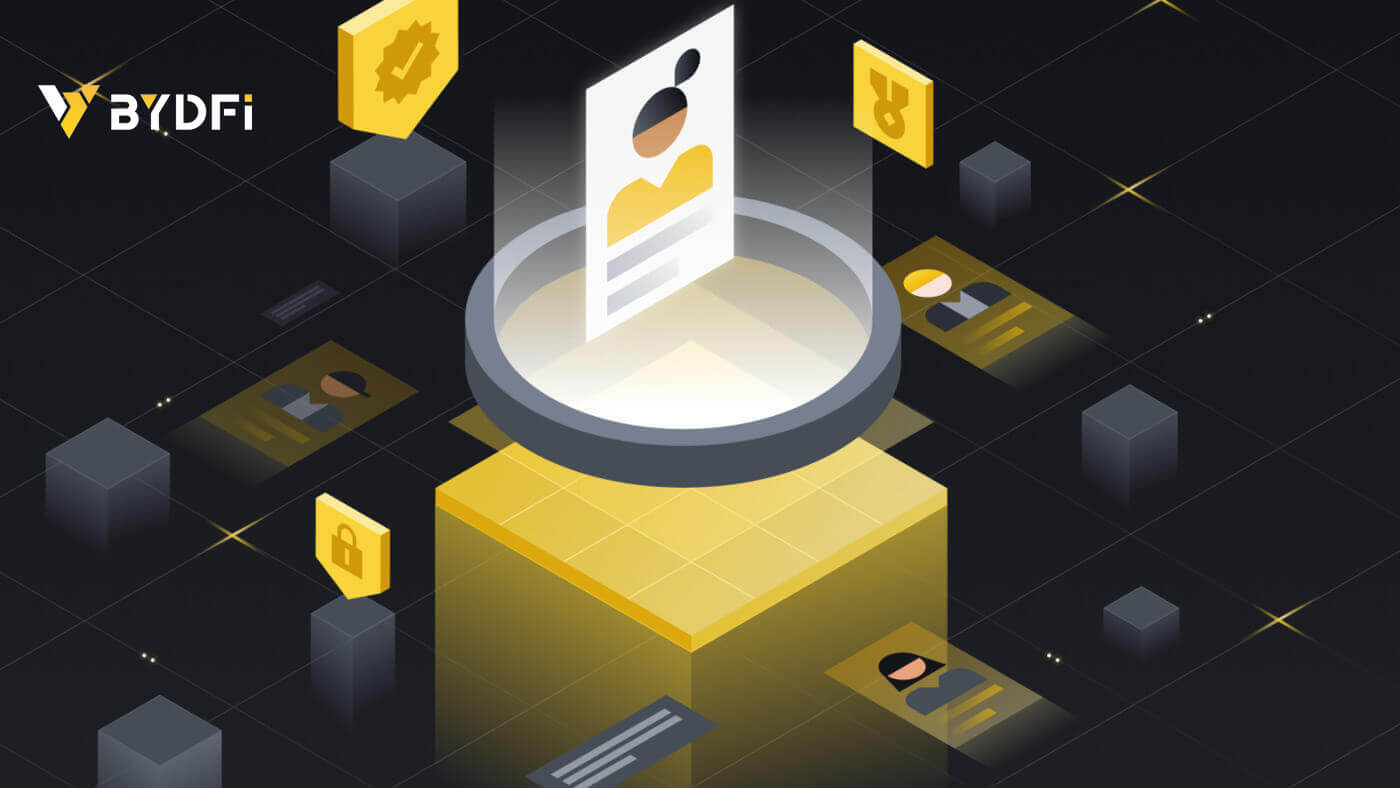
የ BYDFi መለያ በስልክ ቁጥር ወይም በኢሜል እንዴት መክፈት እንደሚቻል
1. ወደ BYDFi ይሂዱ እና በላይኛው ቀኝ ጥግ ላይ [ ጀምር
] የሚለውን ይንኩ።
2. [ኢሜል] ወይም [ሞባይል] የሚለውን ይምረጡ እና የኢሜል አድራሻዎን/ስልክ ቁጥርዎን ያስገቡ። ከዚያ የማረጋገጫ ኮዱን ለመቀበል [ኮድ ያግኙ] የሚለውን ይጫኑ። 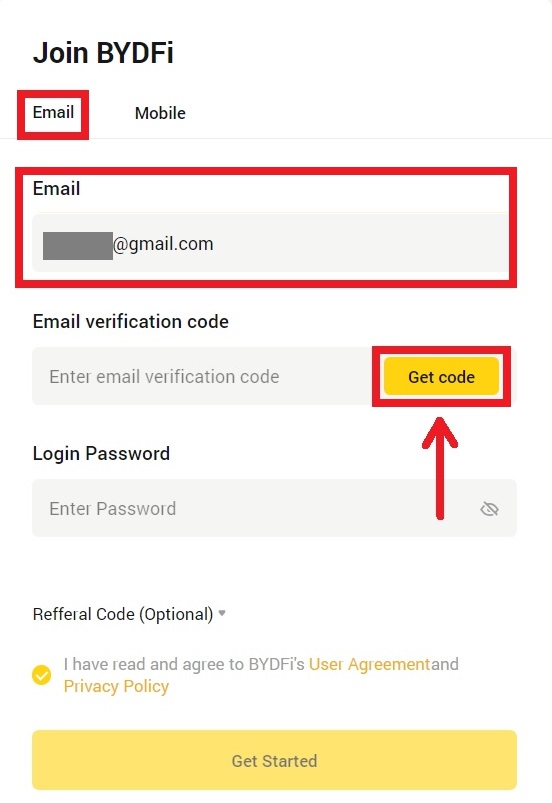
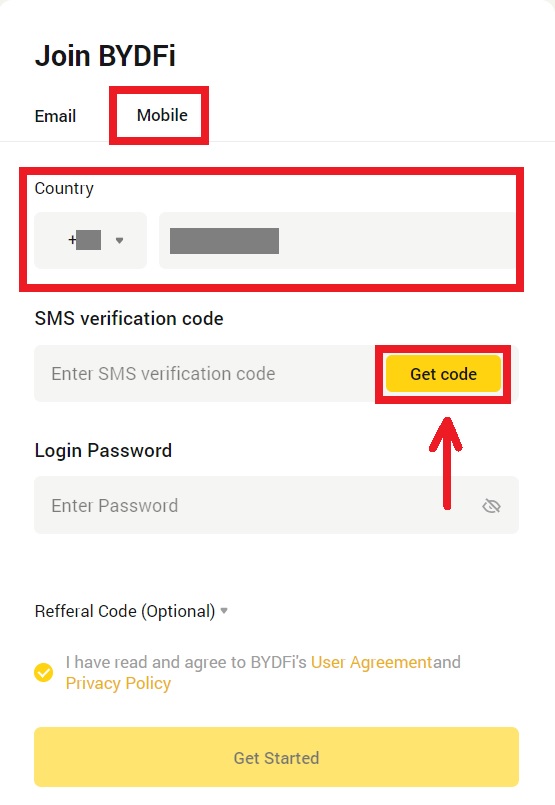
3. ኮዱን እና የይለፍ ቃሉን በክፍተቶች ውስጥ ያስቀምጡ. በውሉ እና በፖሊሲው ይስማሙ። ከዚያ [ጀምር] ን ጠቅ ያድርጉ።
ማስታወሻ ፡ ከ6-16 ፊደሎችን፣ ቁጥሮችን እና ምልክቶችን የያዘ የይለፍ ቃል። ቁጥሮች ወይም ፊደሎች ብቻ ሊሆኑ አይችሉም. 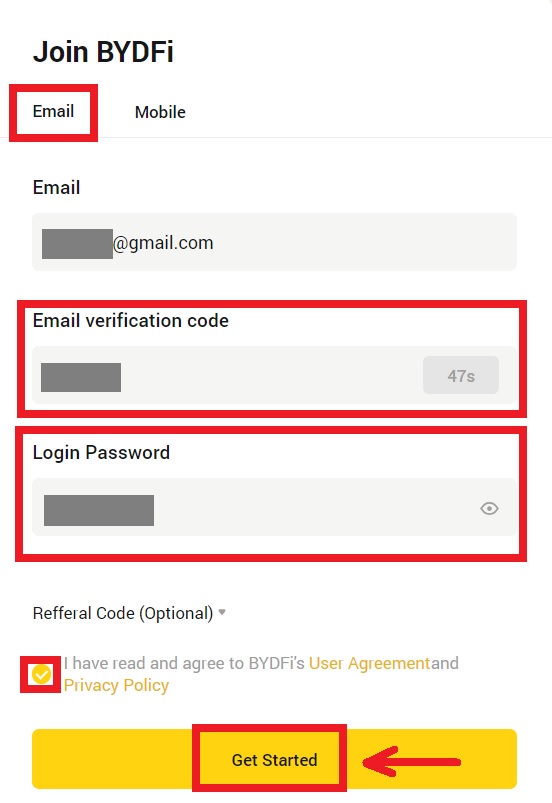
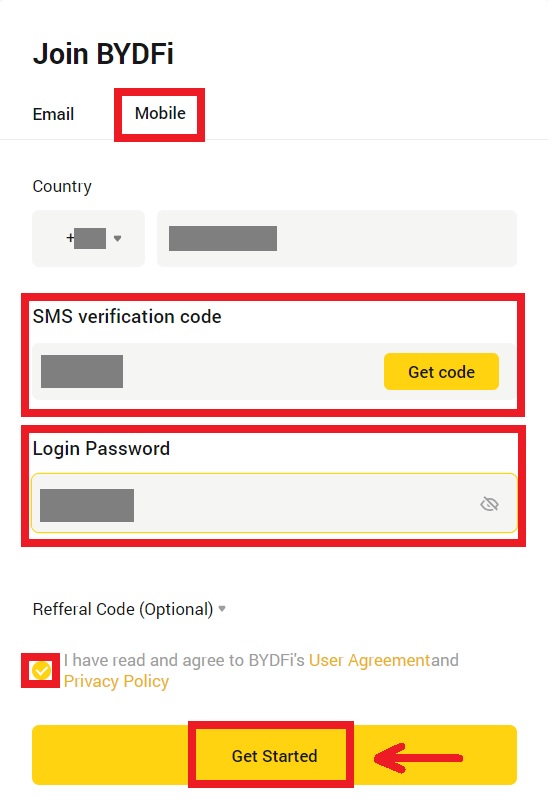
4. እንኳን ደስ ያለህ፣ በተሳካ ሁኔታ በ BYDFi ተመዝግበሃል። 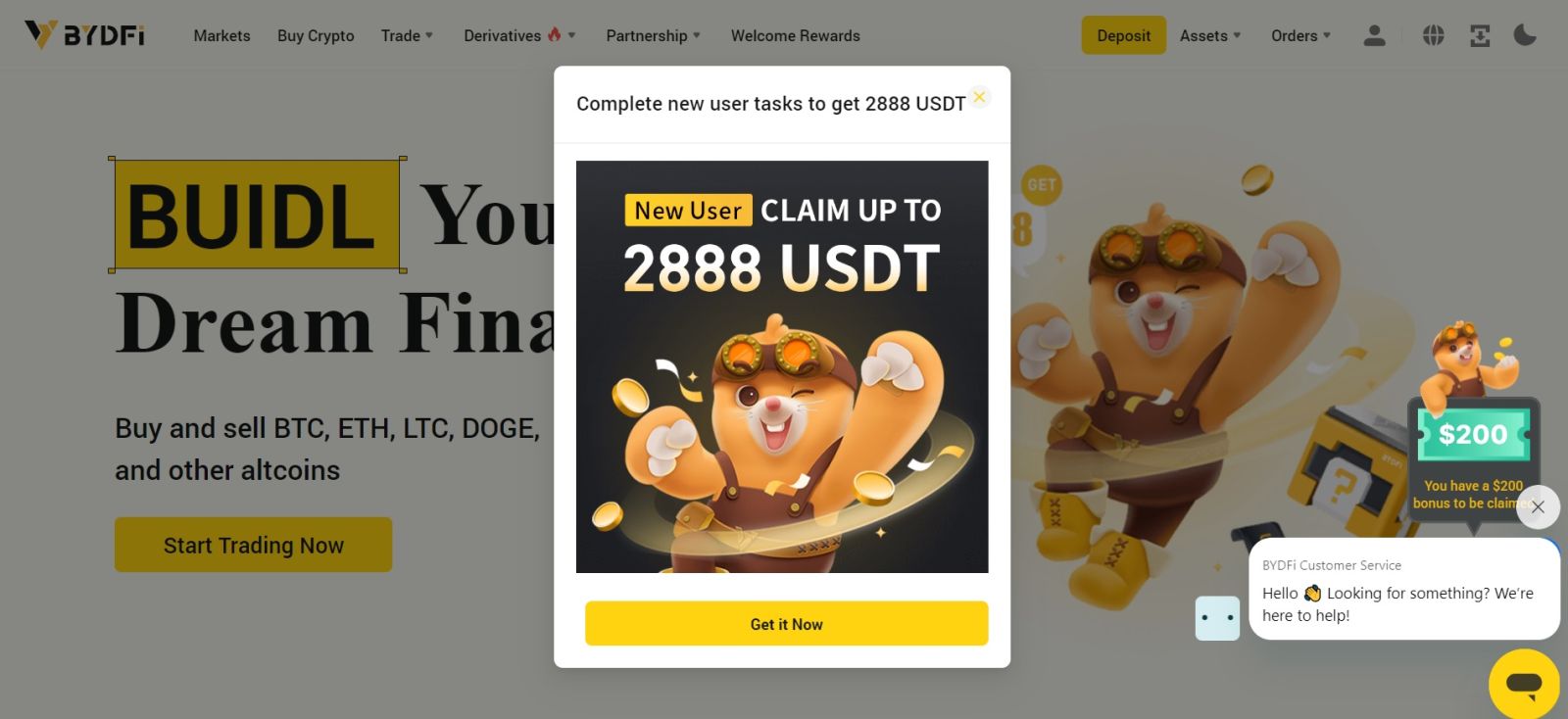
አፕልን በመጠቀም የ BYDFi መለያ እንዴት እንደሚከፍት።
በተጨማሪም ነጠላ መግቢያን በመጠቀም በአፕል መለያዎ መመዝገብ ይችላሉ። ያን ለማድረግ ከፈለጉ፣እባክዎ የሚከተሉትን ደረጃዎች ይከተሉ
፡ 1. BYDFi ን ይጎብኙ እና [ ጀምር ] ን ጠቅ ያድርጉ። 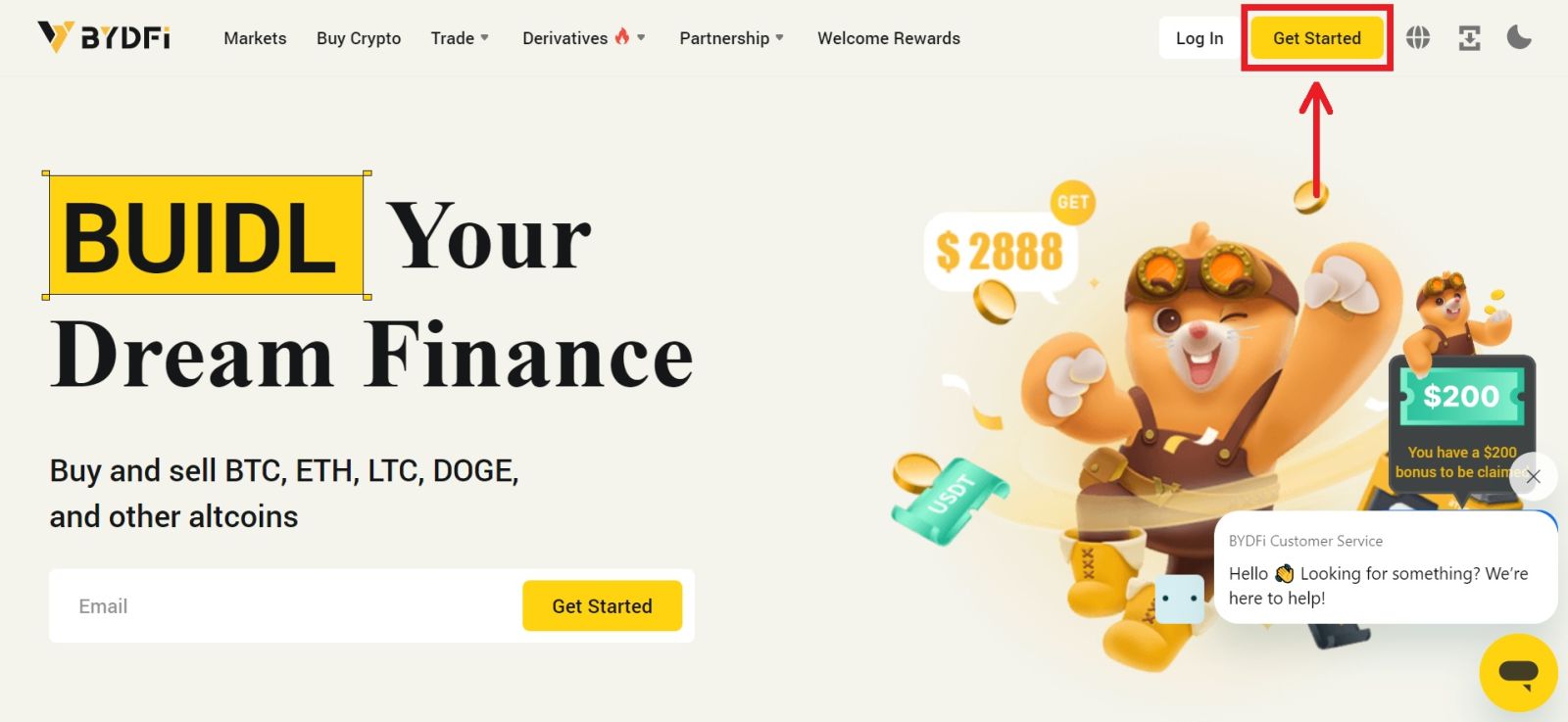 2. [ከአፕል ጋር ይቀጥሉ] የሚለውን ይምረጡ፣ ብቅ ባይ መስኮት ይመጣል፣ እና የ Apple መለያዎን ተጠቅመው ወደ BYDFi እንዲገቡ ይጠየቃሉ።
2. [ከአፕል ጋር ይቀጥሉ] የሚለውን ይምረጡ፣ ብቅ ባይ መስኮት ይመጣል፣ እና የ Apple መለያዎን ተጠቅመው ወደ BYDFi እንዲገቡ ይጠየቃሉ። 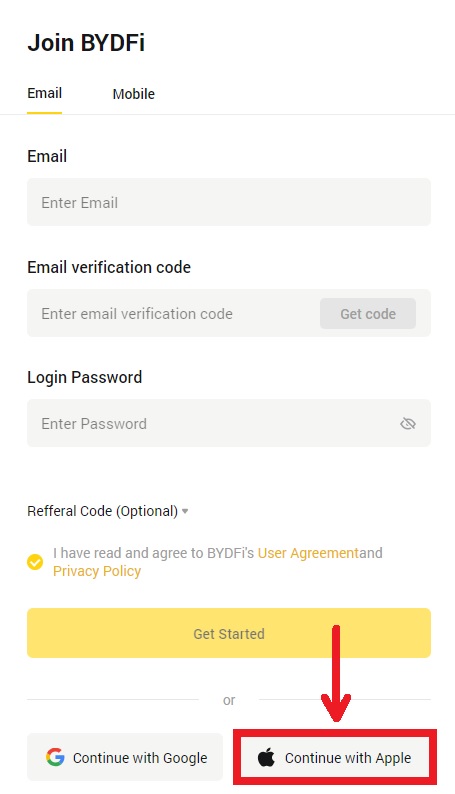
3. የ Apple ID እና የይለፍ ቃል ያስገቡ. ከዚያ የቀስት አዶውን ጠቅ ያድርጉ። 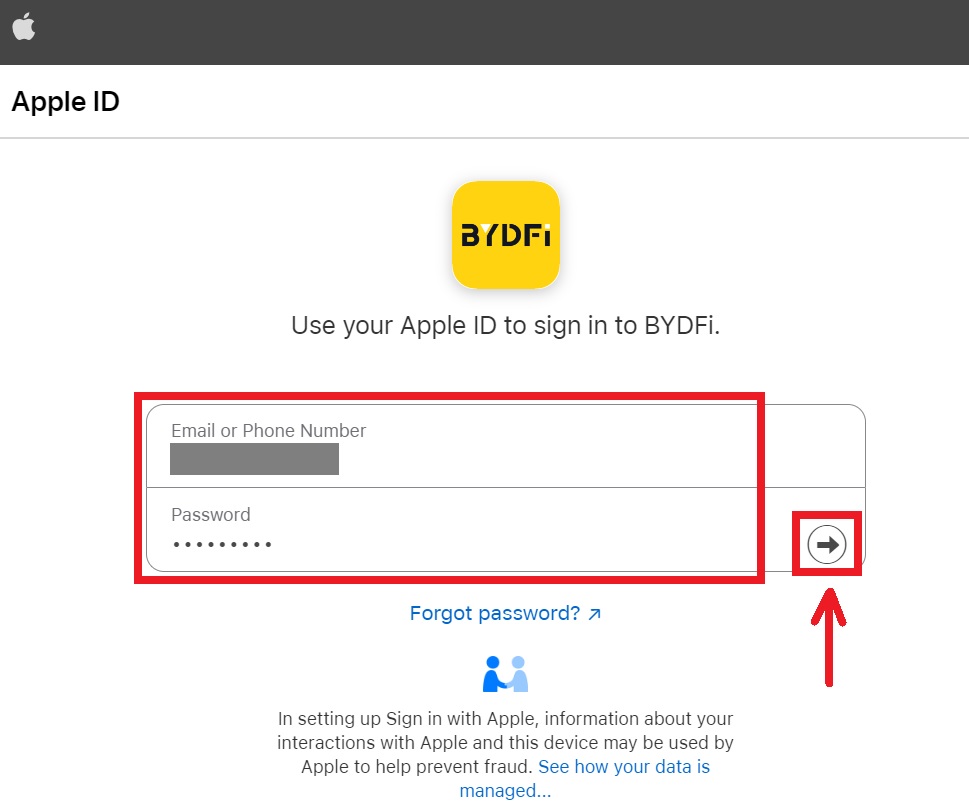 4. የማረጋገጫ ሂደቱን ያጠናቅቁ.
4. የማረጋገጫ ሂደቱን ያጠናቅቁ. 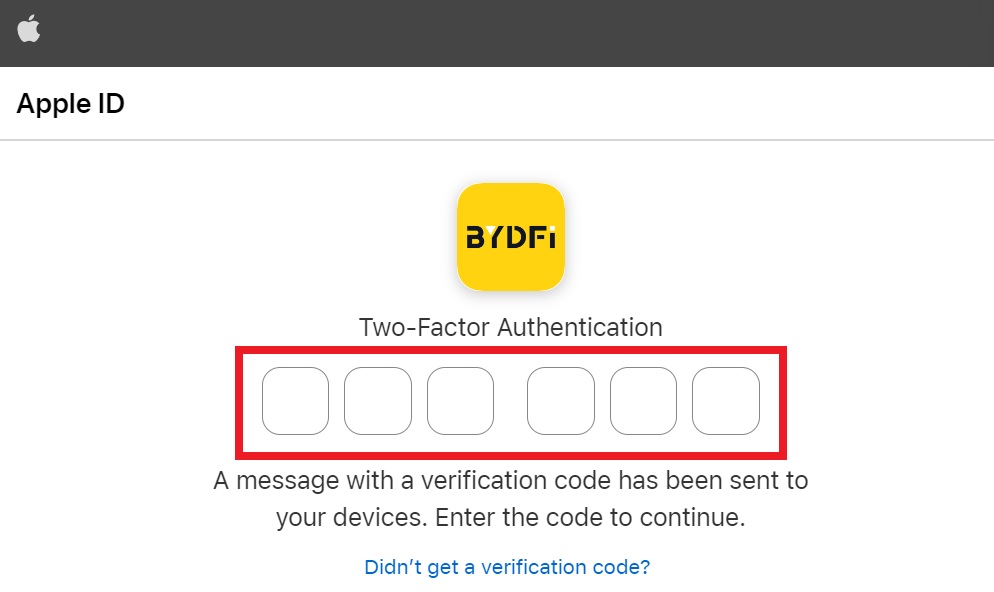
5. [የእኔን ኢሜል ደብቅ] የሚለውን ምረጥና በመቀጠል [ቀጥል] የሚለውን ተጫን። 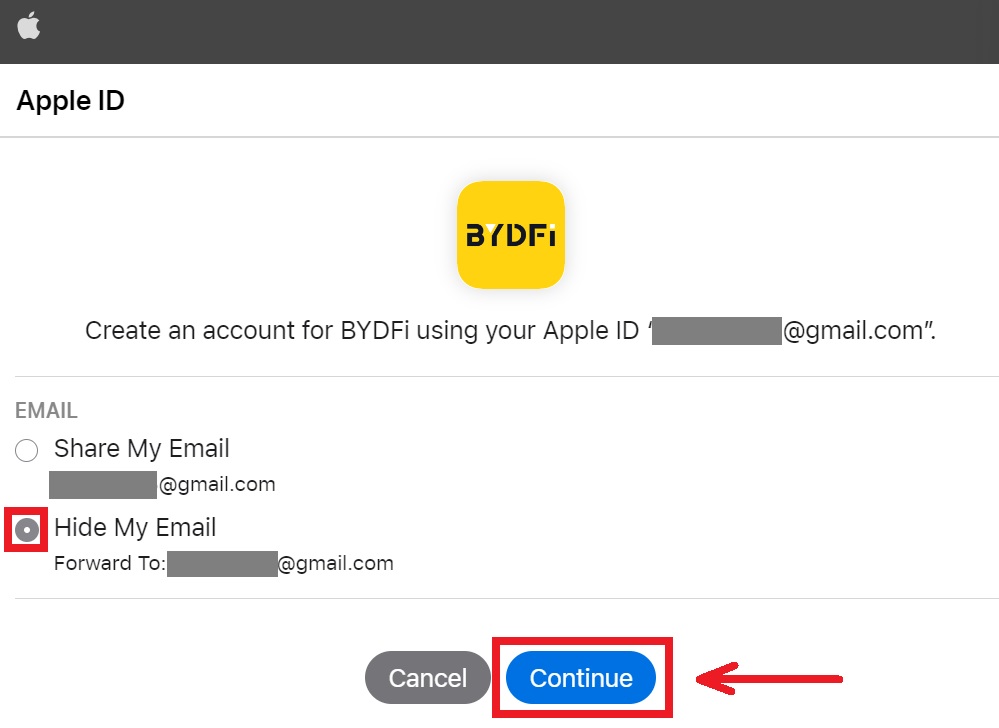
6. ወደ BYDFi ድህረ ገጽ ይመለሳሉ። በቃሉ እና በመመሪያው ይስማሙ እና ከዚያ [ጀምር] ን ጠቅ ያድርጉ። 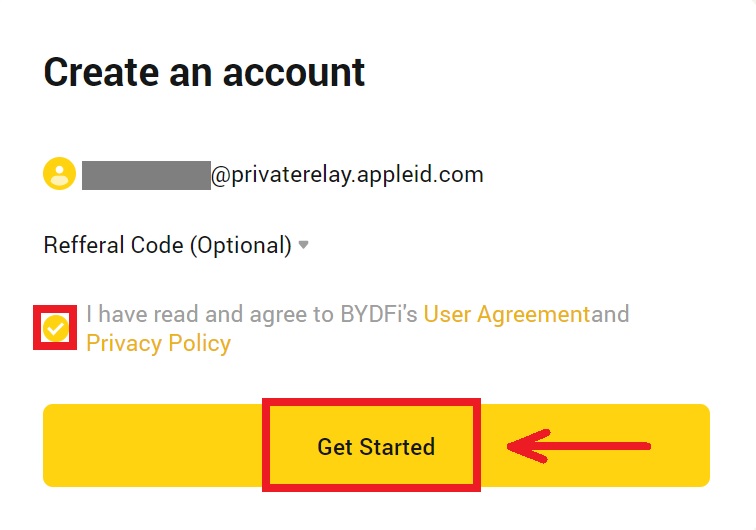
7. ከዚያ በኋላ, በራስ-ሰር ወደ BYDFi መድረክ ይዛወራሉ. 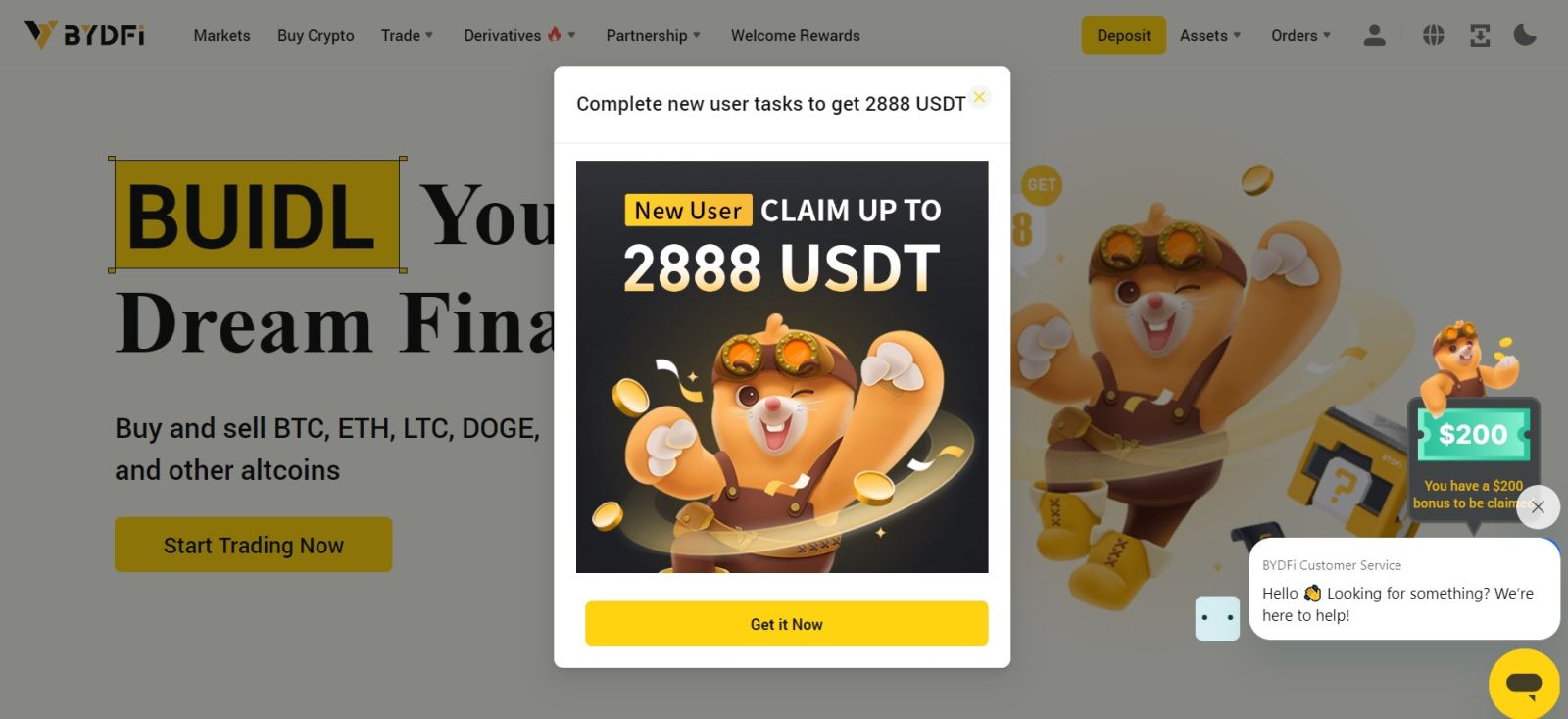
ጎግልን በመጠቀም የ BYDFi መለያ እንዴት መክፈት እንደሚቻል
እንዲሁም፣ መለያዎን በጂሜል የመመዝገብ አማራጭ አለዎት እና በጥቂት ቀላል ደረጃዎች ብቻ ማድረግ ይችላሉ ፡ 1. ወደ BYDFi
ይሂዱ እና [ ጀምር ] ን ጠቅ ያድርጉ።
2. [ከGoogle ጋር ቀጥል] የሚለውን ጠቅ ያድርጉ።
3. ኢሜልዎን ወይም ስልክዎን የሚያስገቡበት የመለያ መግቢያ መስኮት ይከፈታል። ከዚያ [ቀጣይ] ን ጠቅ ያድርጉ።
4. ከዚያ ለጂሜይል መለያዎ የይለፍ ቃሉን ያስገቡ እና [ቀጣይ] ን ጠቅ ያድርጉ። እየገቡ መሆንዎን ያረጋግጡ።
5. ወደ BYDFi ድህረ ገጽ ይመለሳሉ። በቃሉ እና በመመሪያው ይስማሙ እና ከዚያ [ጀምር] ን ጠቅ ያድርጉ።
6. ከዚያ በኋላ, በራስ-ሰር ወደ BYDFi መድረክ ይዛወራሉ.
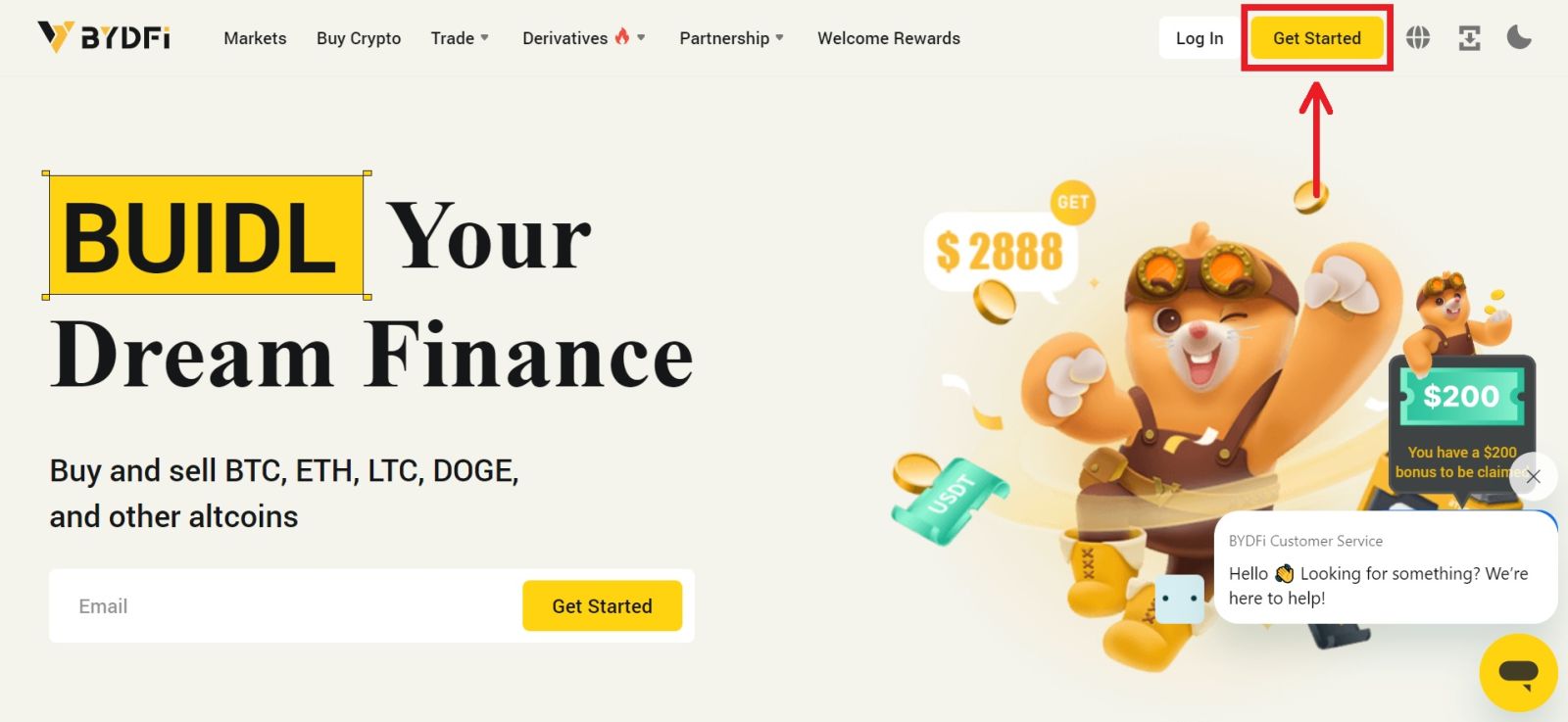
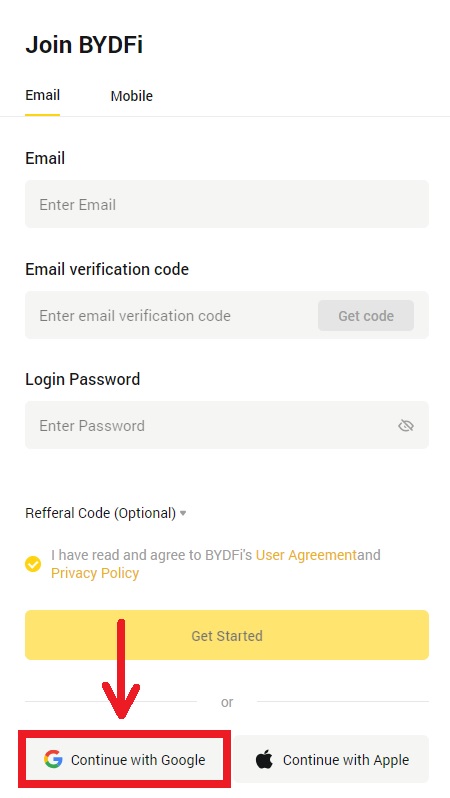
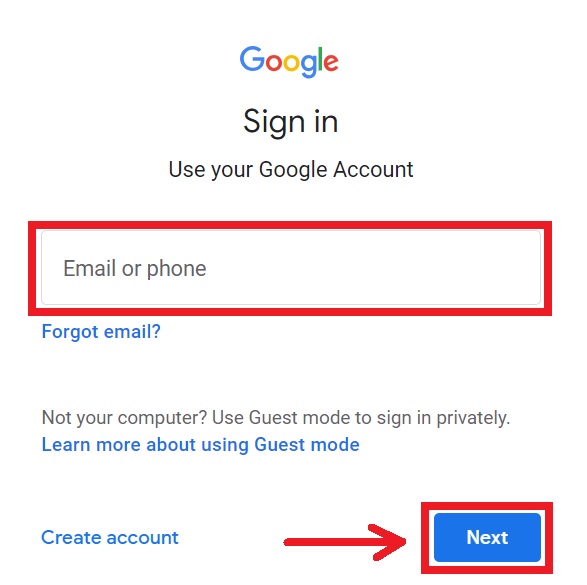
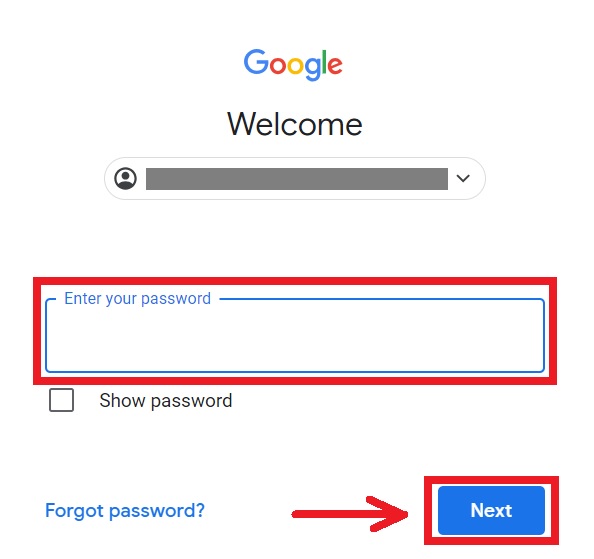
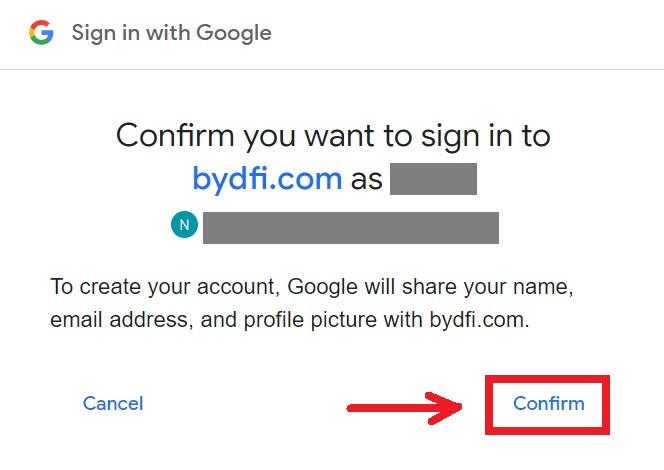
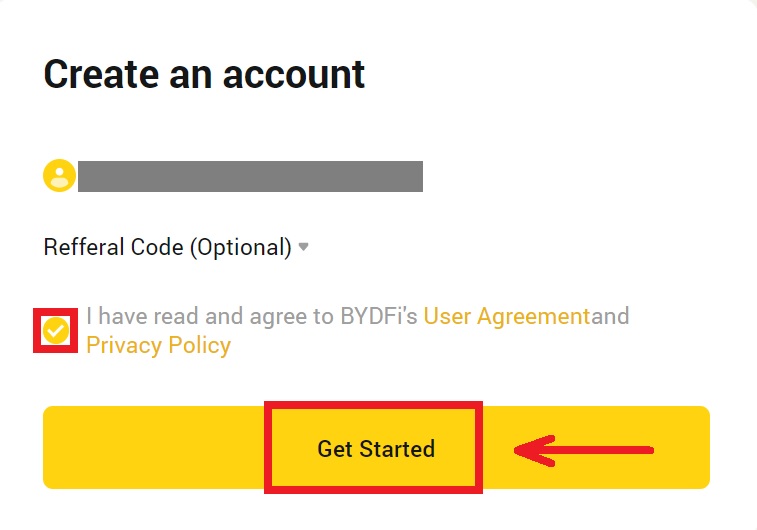
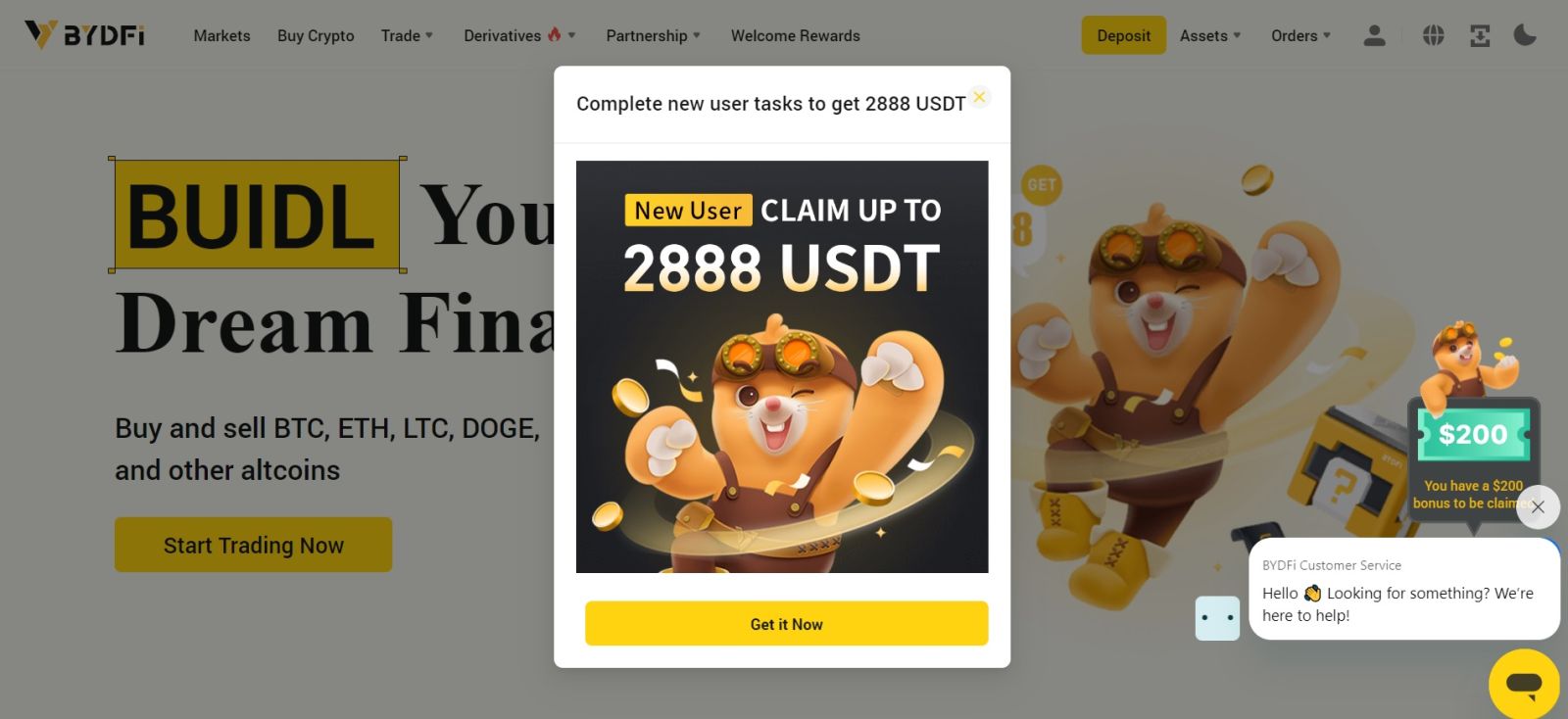
በ BYDFi መተግበሪያ ላይ መለያ እንዴት እንደሚከፈት
ከ70% በላይ ነጋዴዎች በስልካቸው ገበያውን እየነገደዱ ነው። ለእያንዳንዱ የገበያ እንቅስቃሴ እንደ ሁኔታው ምላሽ ለመስጠት ይቀላቀሉዋቸው።
1. የ BYDFi መተግበሪያን በጎግል ፕሌይ ወይም በመተግበሪያ መደብር ላይ ይጫኑ ። 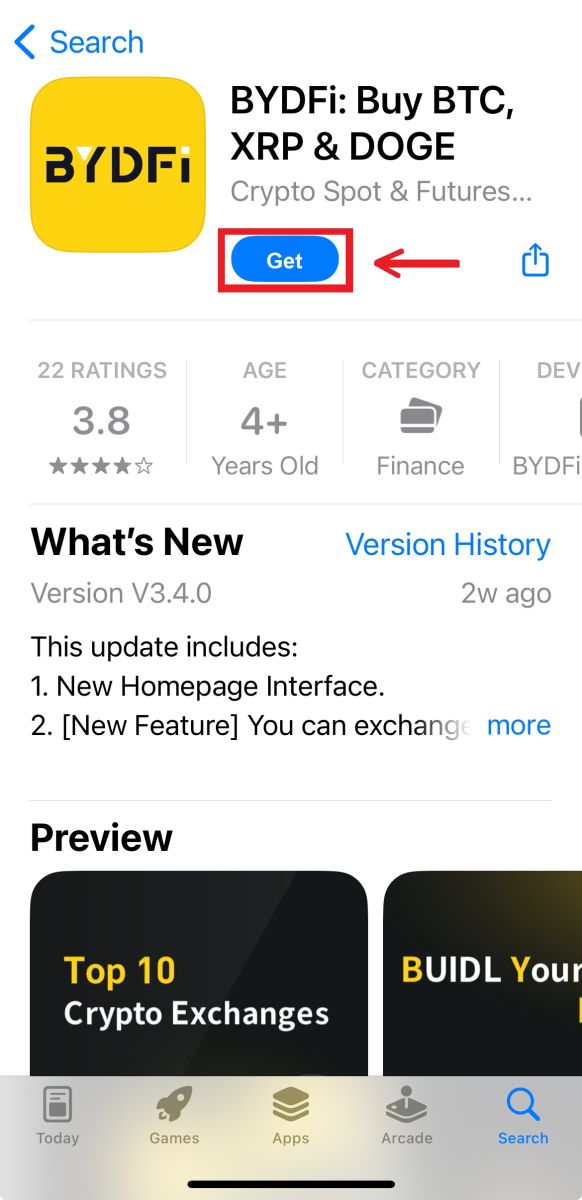
2. [Sign up/Log in] የሚለውን ጠቅ ያድርጉ። 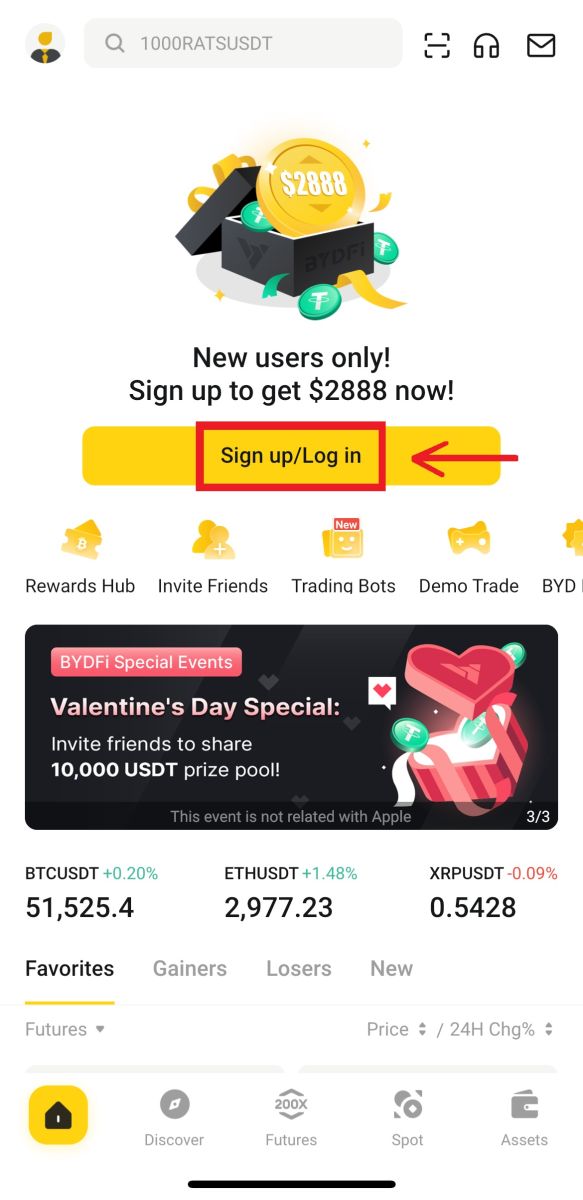
3. የመመዝገቢያ ዘዴን ይምረጡ, ከኢሜል, ሞባይል, ጉግል መለያ ወይም አፕል መታወቂያ መምረጥ ይችላሉ. 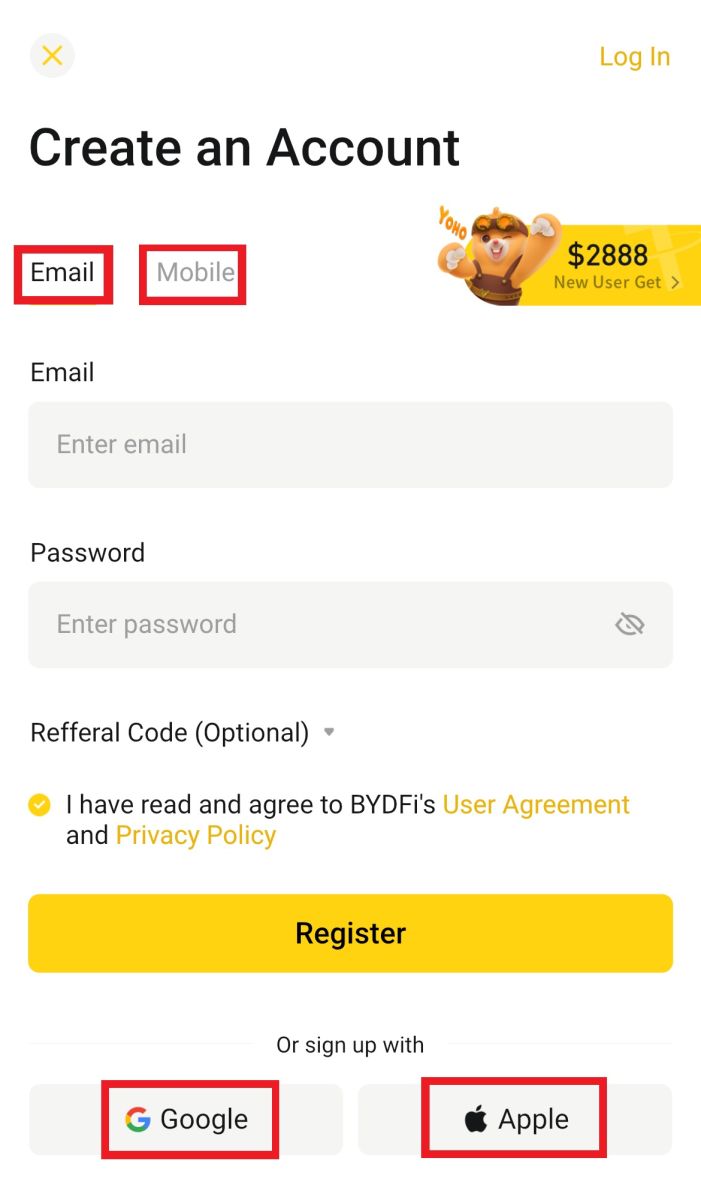
በኢሜል/ሞባይል መለያ ይመዝገቡ
፡ 4. ኢሜልዎን/ሞባይልዎን እና የይለፍ ቃልዎን ያስገቡ። በውሎች እና ፖሊሲዎች ይስማሙ፣ ከዚያ [ይመዝገቡ] የሚለውን ጠቅ ያድርጉ። 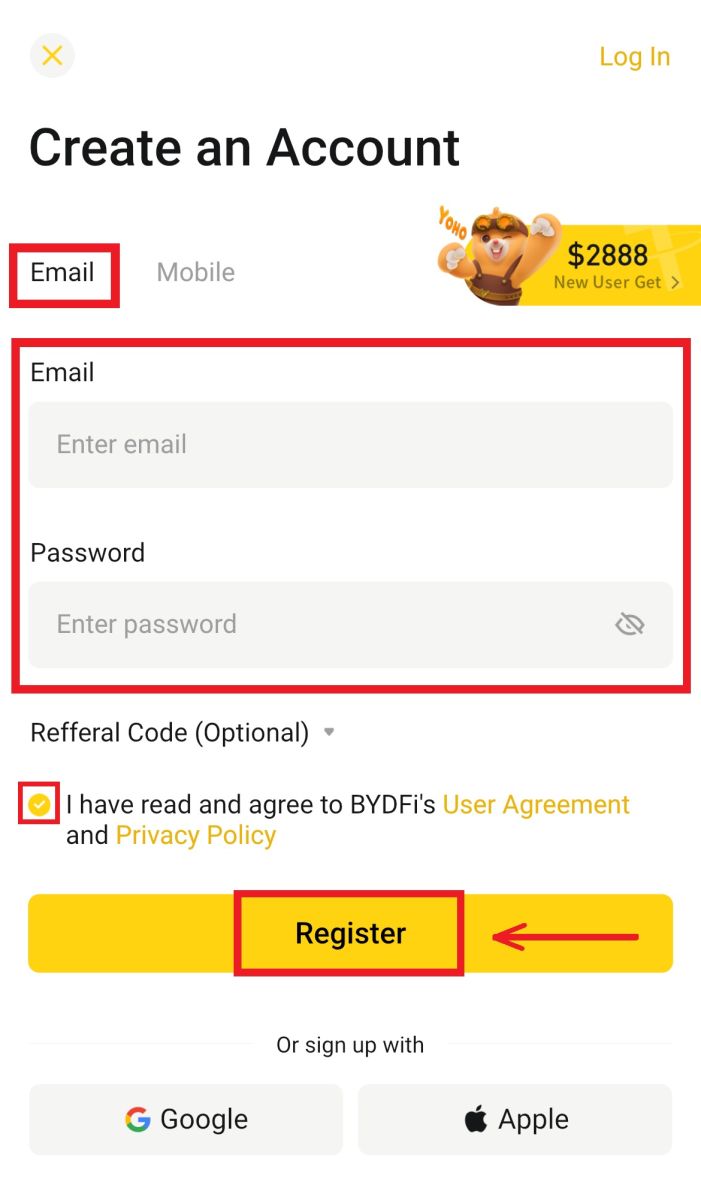
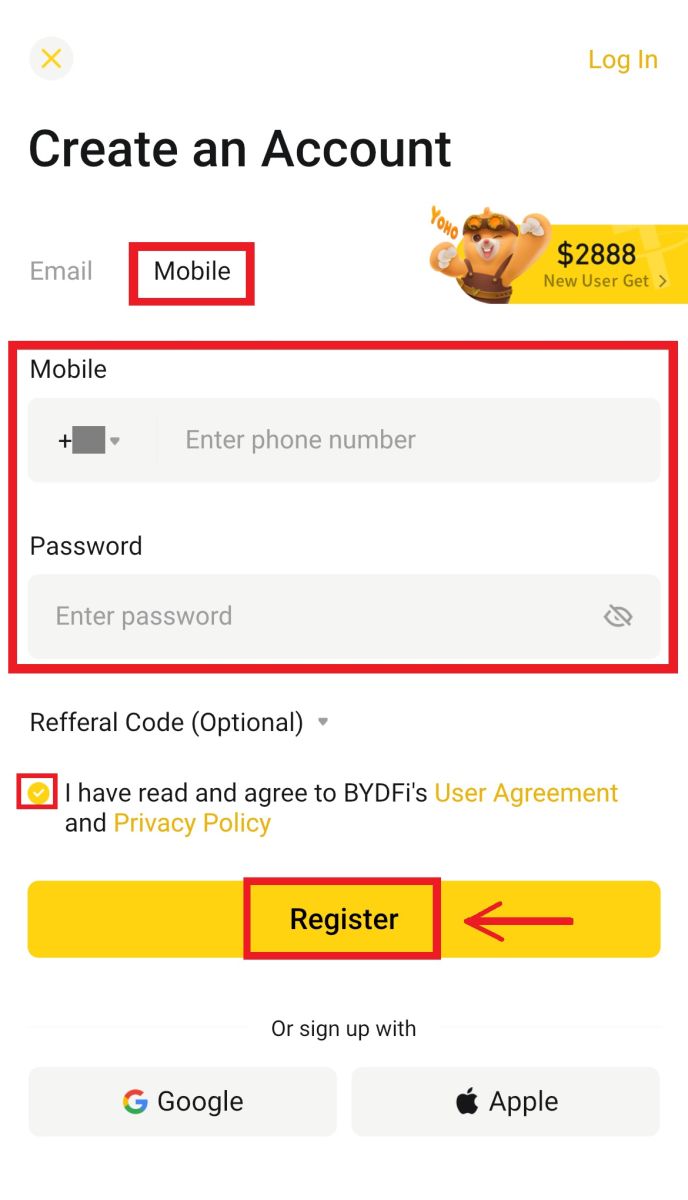
5. ወደ ኢሜልዎ/ሞባይልዎ የተላከውን ኮድ ያስገቡ እና [ይመዝገቡ] የሚለውን ይጫኑ። 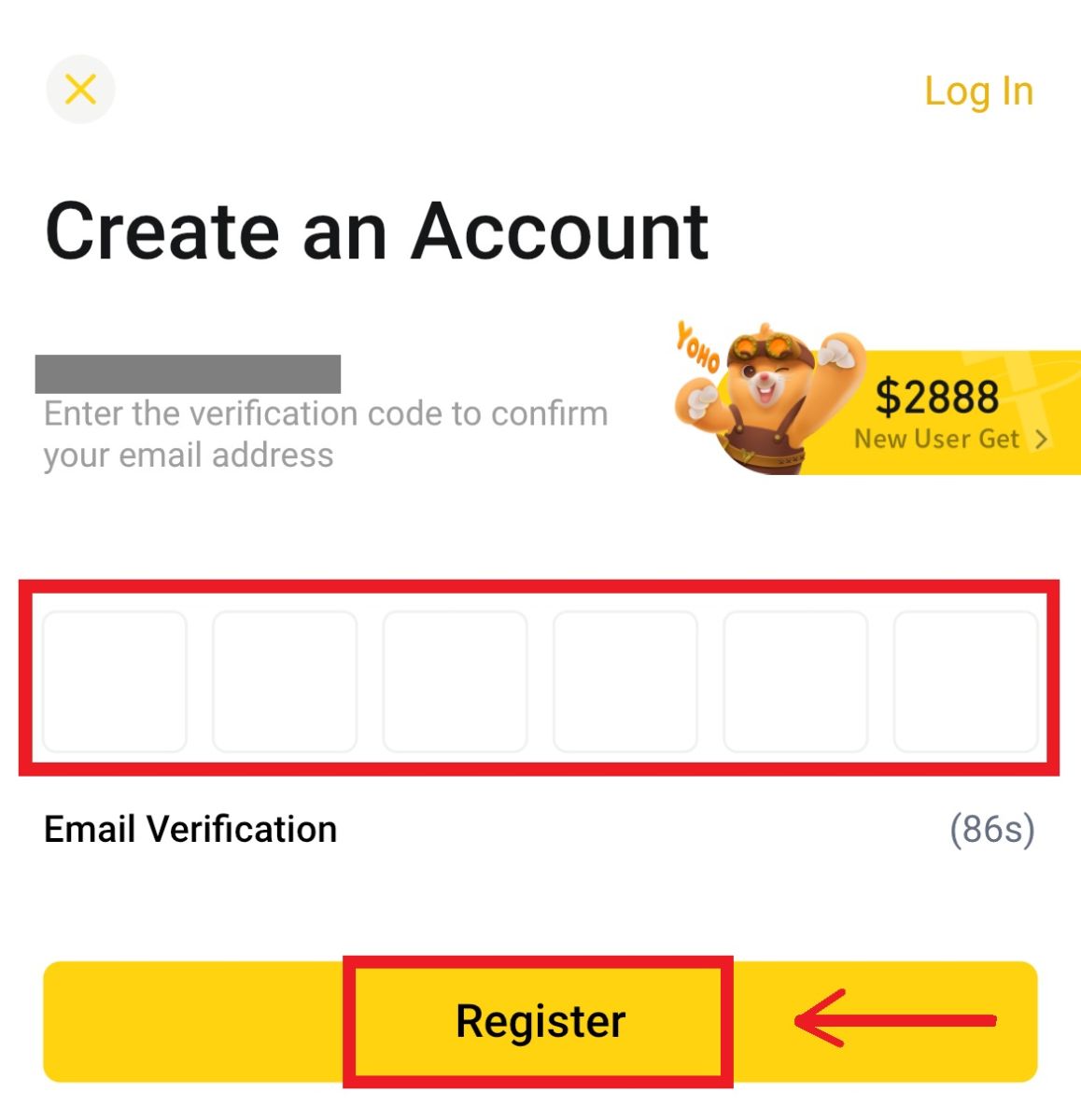
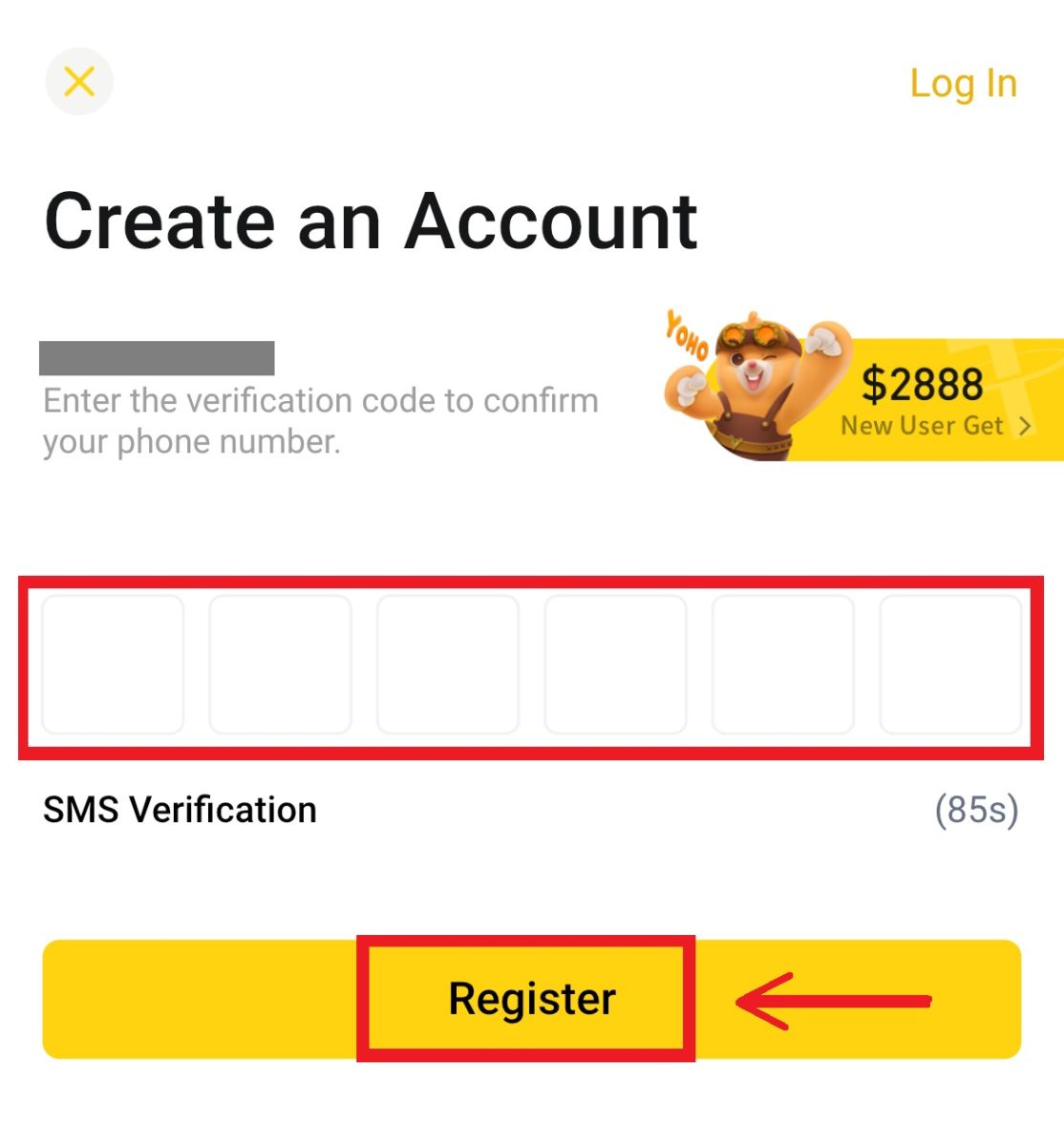 6. እንኳን ደስ አለዎት! የ BYDFi መለያ በተሳካ ሁኔታ ፈጥረዋል።
6. እንኳን ደስ አለዎት! የ BYDFi መለያ በተሳካ ሁኔታ ፈጥረዋል። 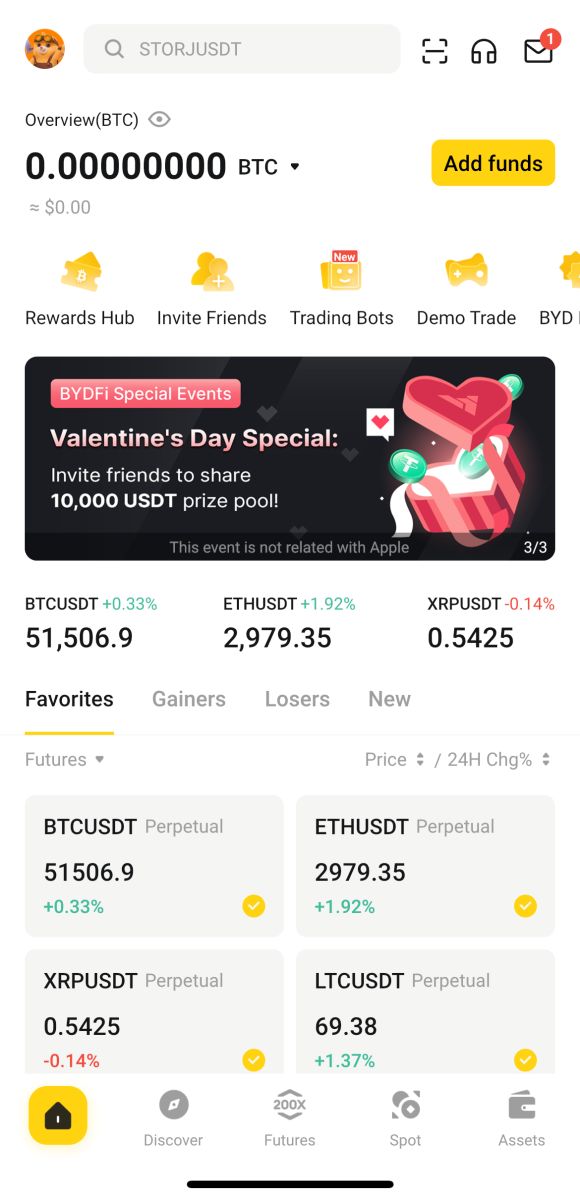
በGoogle መለያዎ ይመዝገቡ
፡ 4. [Google] የሚለውን ይምረጡ - [ቀጥል]። 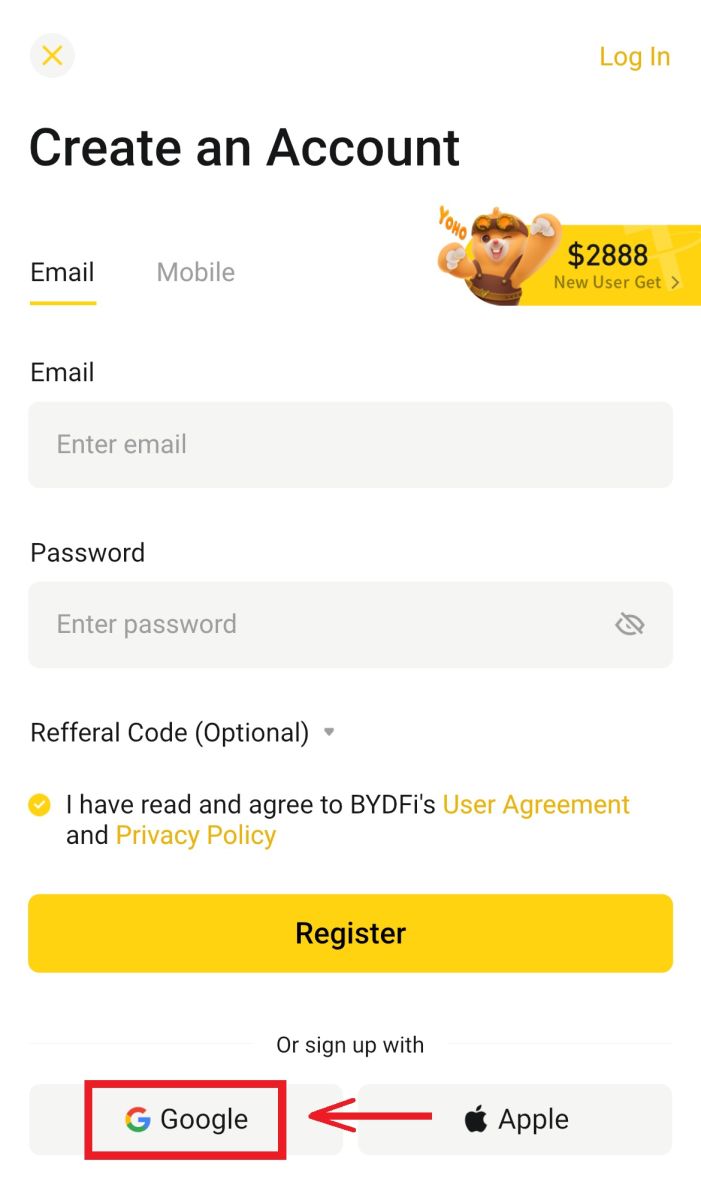
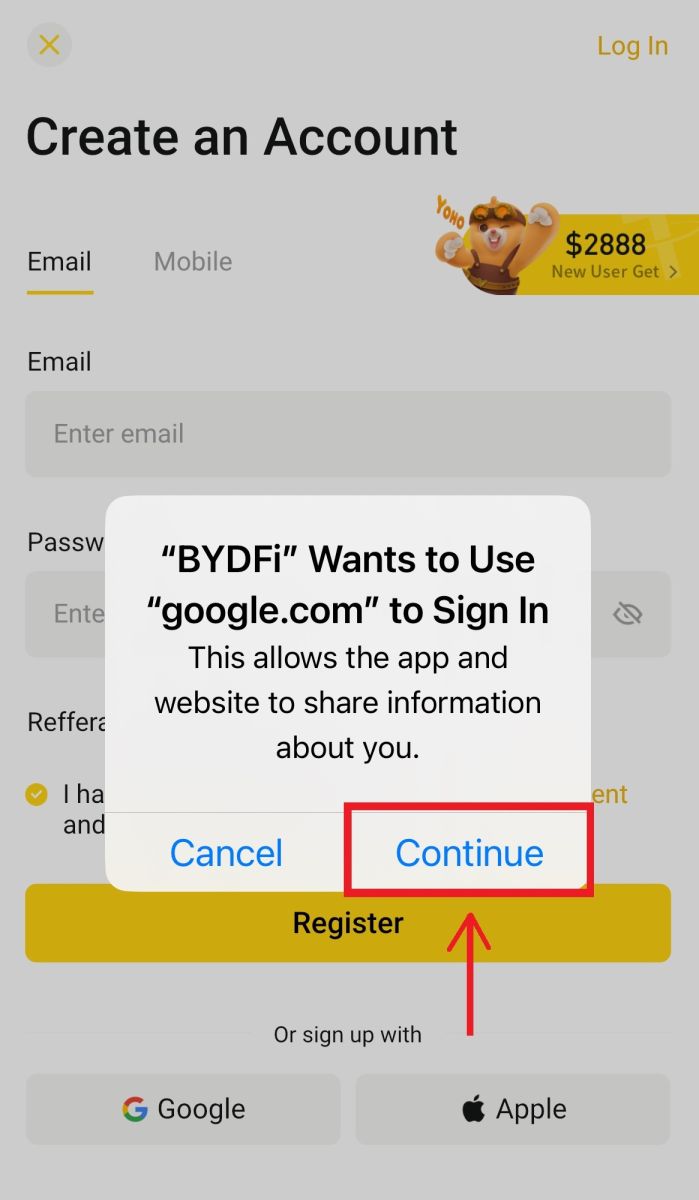
5. የጎግል መለያዎን ተጠቅመው ወደ BYDFi እንዲገቡ ይጠየቃሉ። ኢሜልዎን/ስልክዎን እና የይለፍ ቃልዎን ይሙሉ እና ከዚያ [ቀጣይ] ን ጠቅ ያድርጉ። 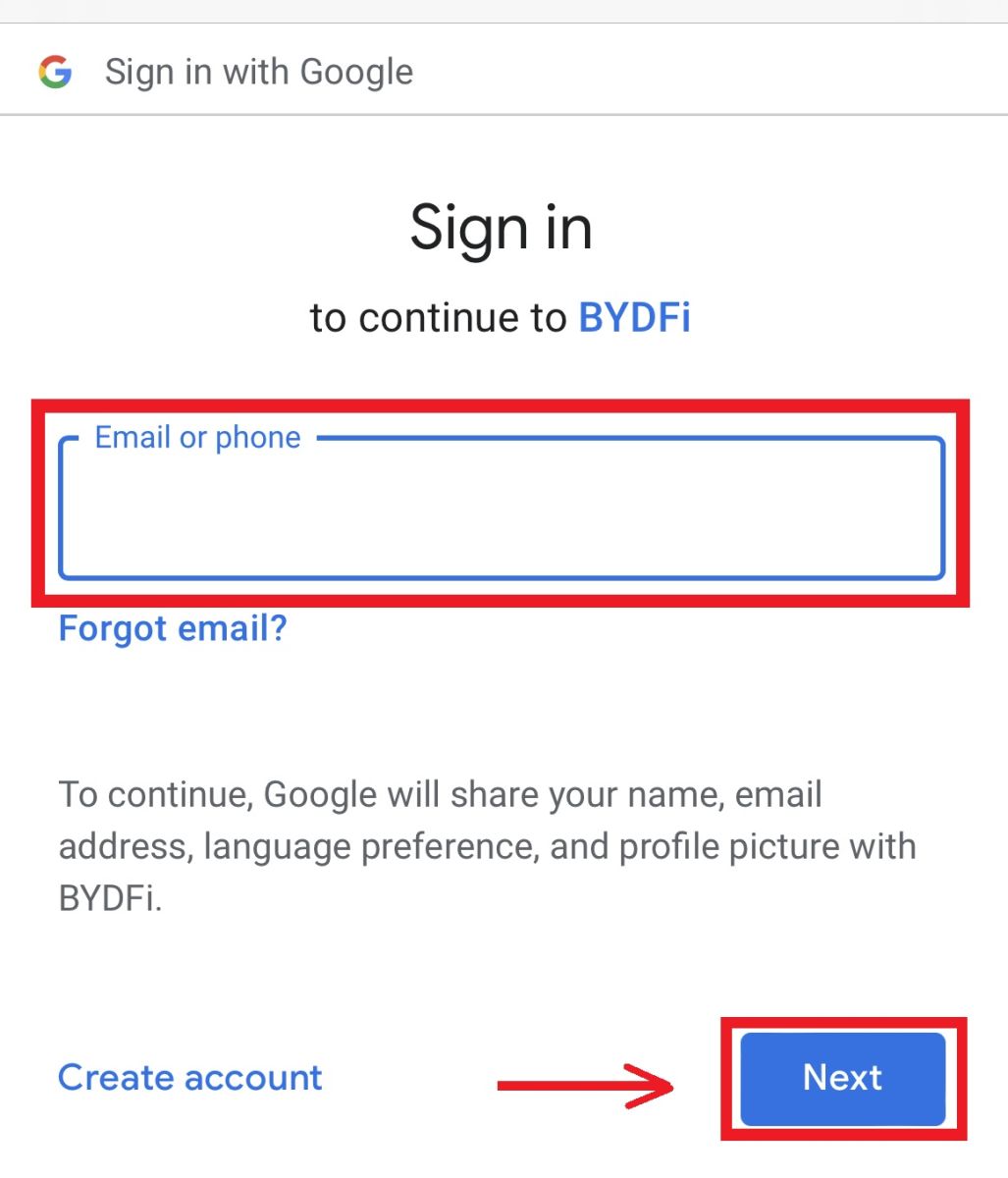
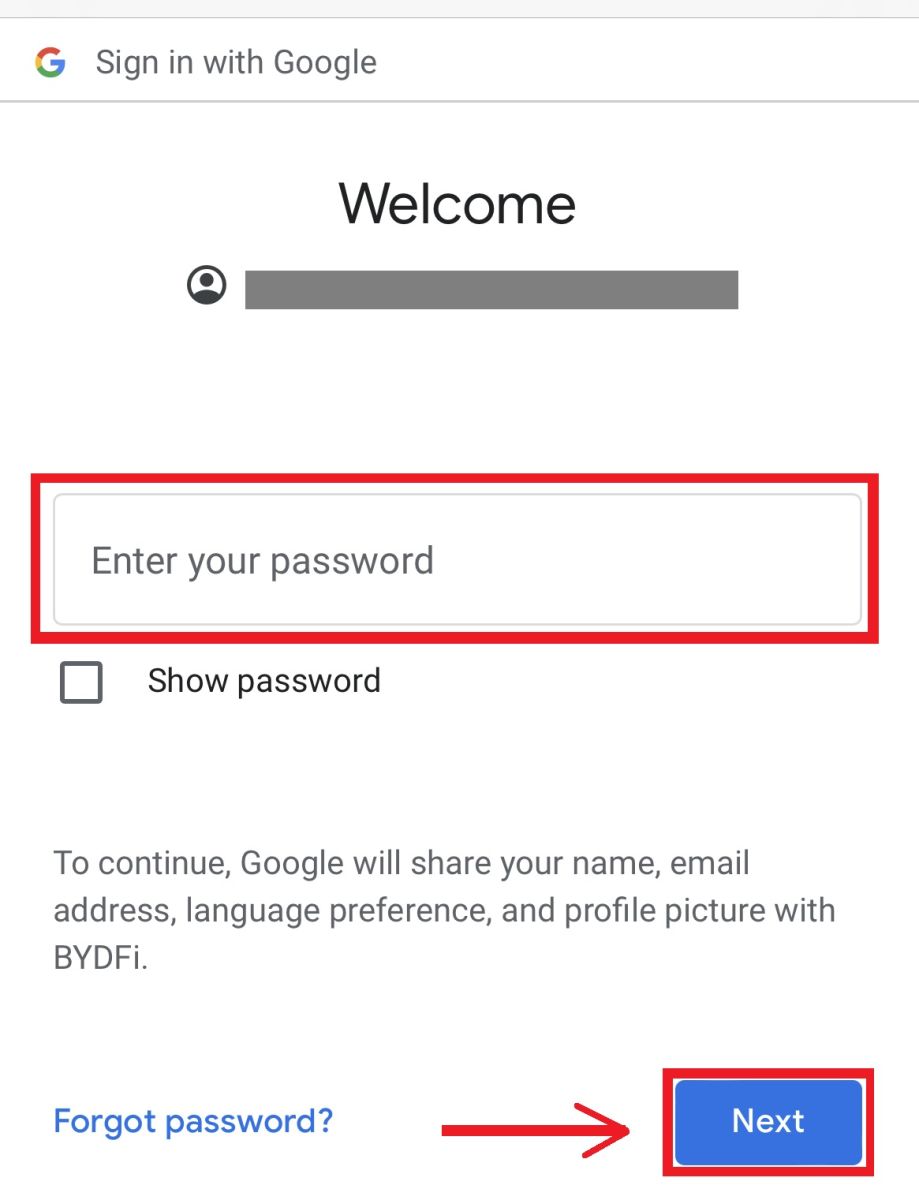 6. ጠቅ ያድርጉ [ቀጥል].
6. ጠቅ ያድርጉ [ቀጥል]. 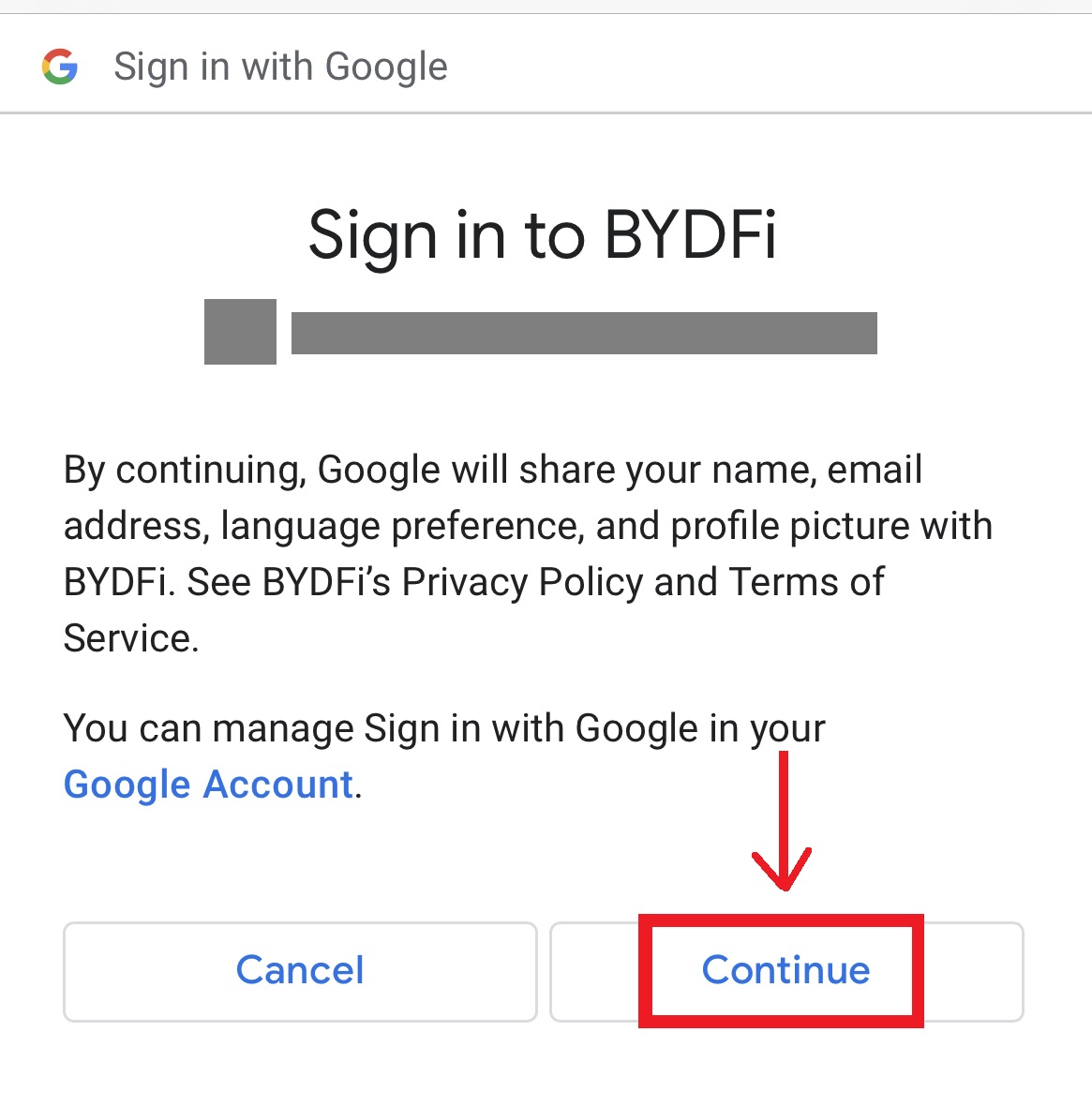 7. ወደ BYDFi ይመለሳሉ፣ [ይመዝገቡ] የሚለውን ይጫኑ እና መለያዎን ማግኘት ይችላሉ።
7. ወደ BYDFi ይመለሳሉ፣ [ይመዝገቡ] የሚለውን ይጫኑ እና መለያዎን ማግኘት ይችላሉ። 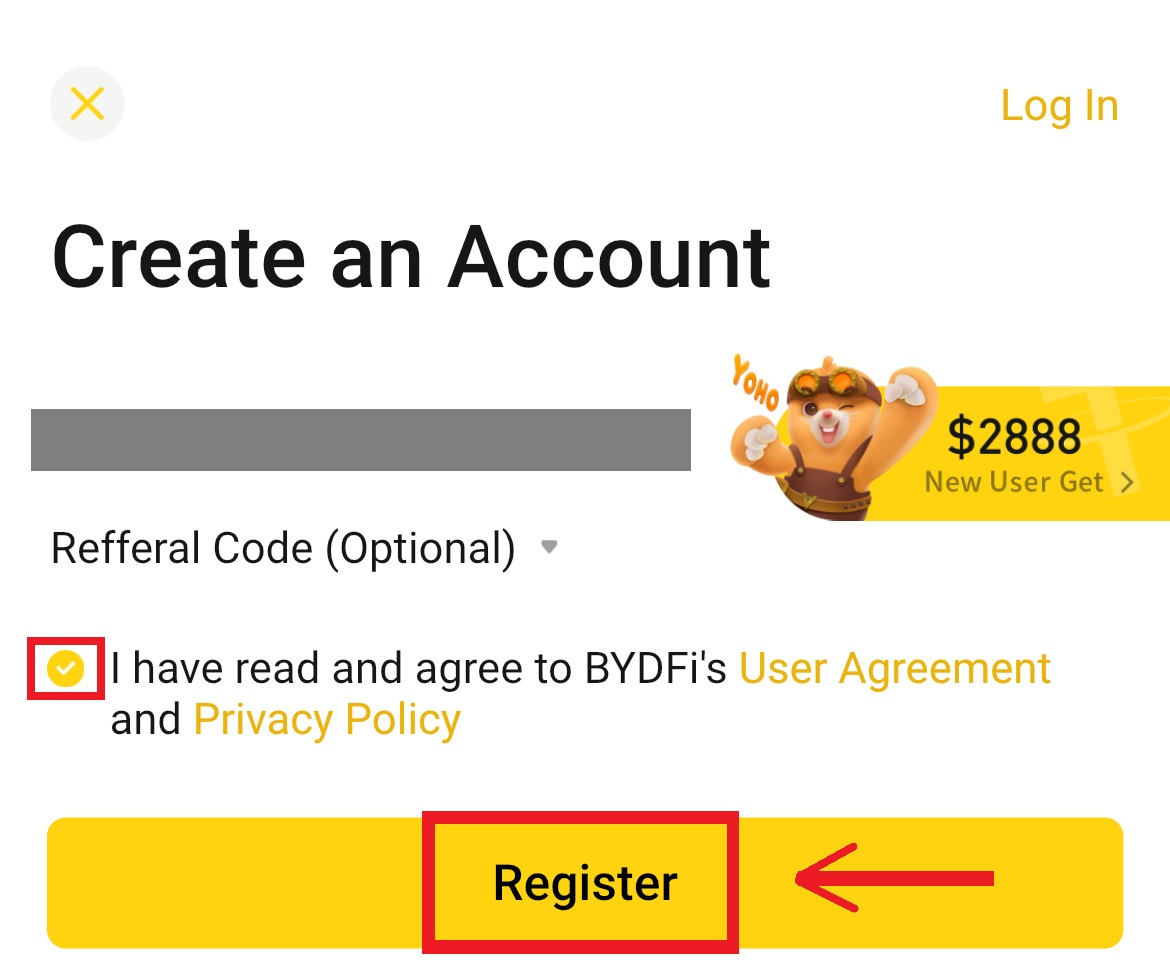
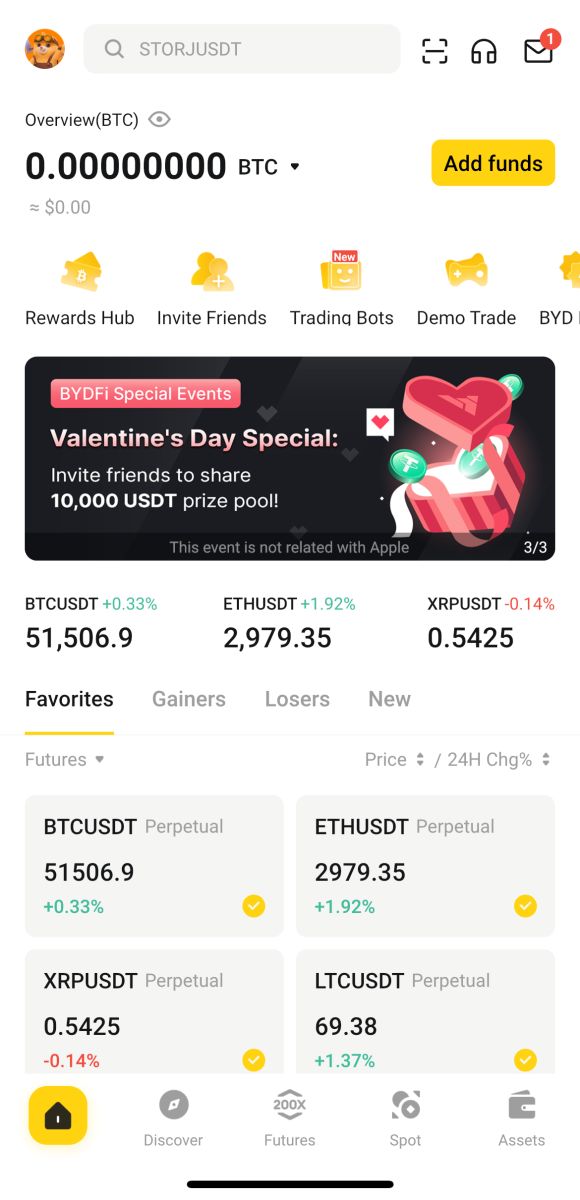
በአፕል መለያዎ ይመዝገቡ
፡ 4. [Apple] የሚለውን ይምረጡ። የአፕል መለያዎን ተጠቅመው ወደ BYDFi እንዲገቡ ይጠየቃሉ። [ቀጥል] ንካ። 
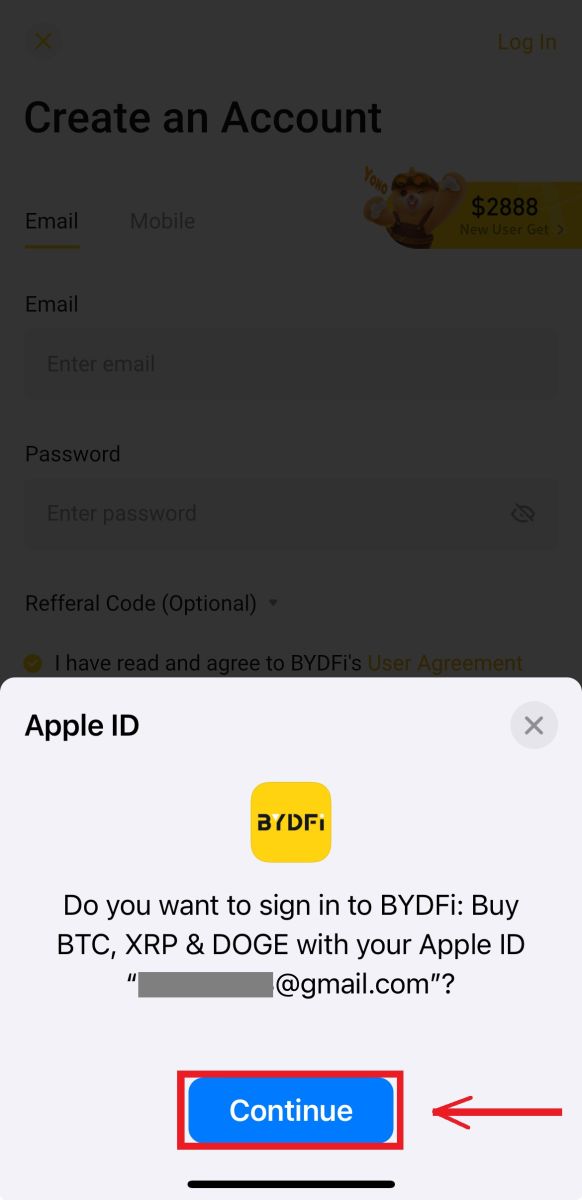
5. ወደ BYDFi ይመለሳሉ፣ [ይመዝገቡ] የሚለውን ይጫኑ እና መለያዎን ማግኘት ይችላሉ። 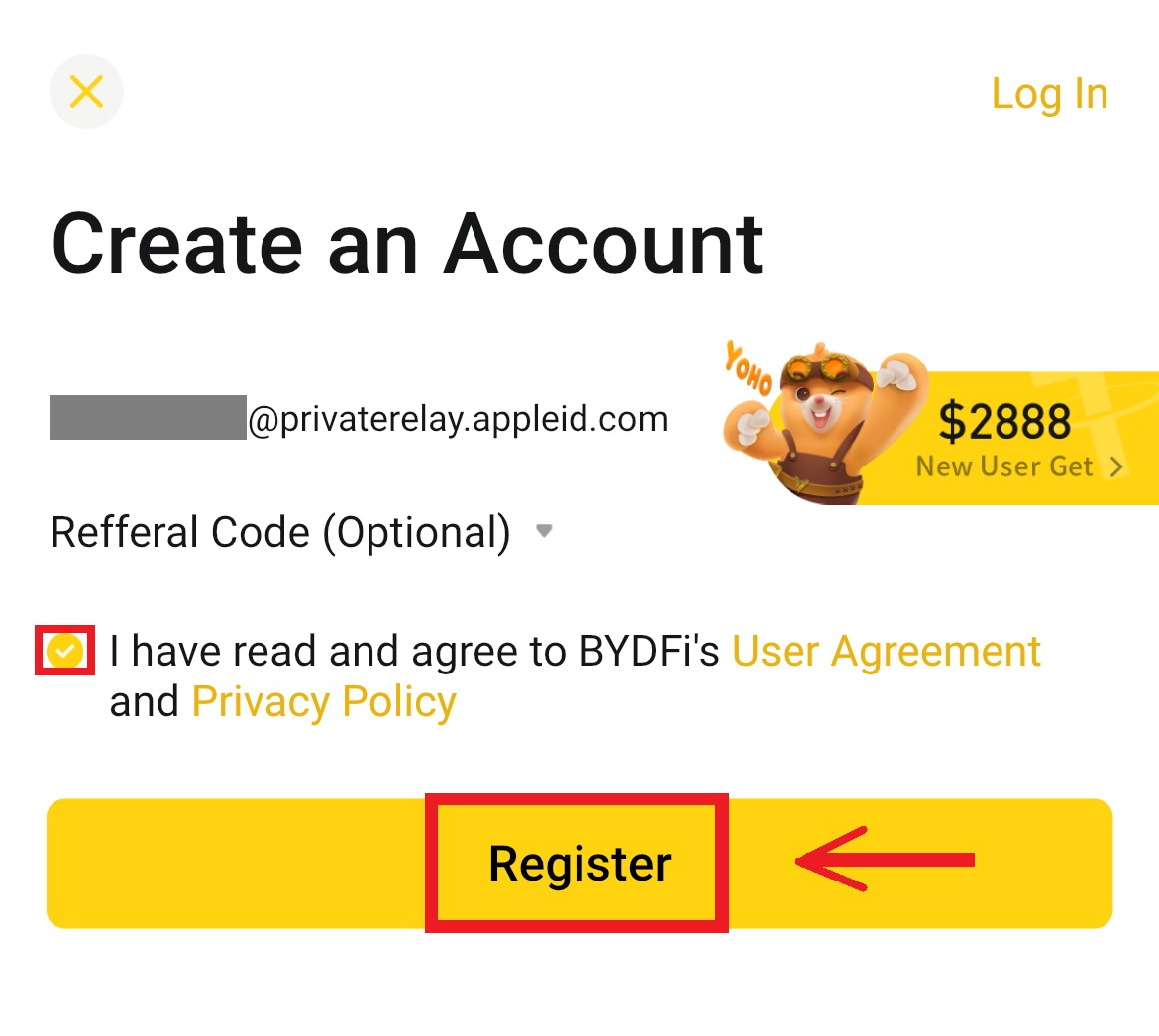
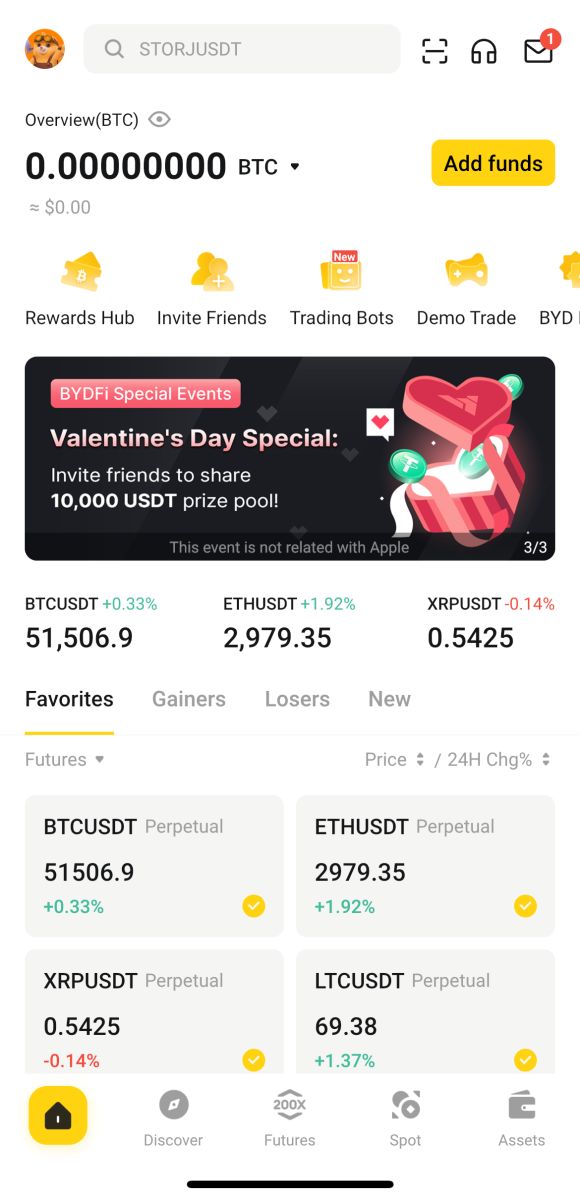
ተዘውትረው የሚጠየቁ ጥያቄዎች (ተደጋጋሚ ጥያቄዎች)
የኤስኤምኤስ ማረጋገጫ ኮድ መቀበል ካልቻልኩ ምን ማድረግ አለብኝ?
የማረጋገጫ ኮድ መቀበል ካልቻሉ፣ BYDFi የሚከተሉትን ዘዴዎች እንዲሞክሩ ይመክራል።
1. በመጀመሪያ ደረጃ እባክዎን የሞባይል ቁጥርዎ እና የአገር ኮድዎ በትክክል መግባታቸውን ያረጋግጡ።
2. ምልክቱ ጥሩ ካልሆነ, የማረጋገጫ ኮዱን ለማግኘት ጥሩ ምልክት ወዳለበት ቦታ እንዲሄዱ እንመክራለን. እንዲሁም የበረራ ሁነታን ማብራት እና ማጥፋት እና አውታረ መረቡን እንደገና ማብራት ይችላሉ።
3. የሞባይል ስልኩ ማከማቻ ቦታ በቂ መሆኑን ያረጋግጡ። የማጠራቀሚያው ቦታ ሙሉ ከሆነ የማረጋገጫ ኮዱ ላይደርስ ይችላል። BYDFi የኤስኤምኤስ ይዘትን በመደበኛነት እንዲያጸዱ ይመክራል።
4. እባኮትን የሞባይል ቁጥሩ ውዝፍ እዳ ያለበት ወይም ያልተሰናከለ መሆኑን ያረጋግጡ።
5. ስልክዎን እንደገና ያስጀምሩ.
የኢሜል አድራሻዎን/የሞባይል ቁጥርዎን እንዴት መቀየር ይቻላል?
ለመለያዎ ደህንነት፣ እባክዎ የኢሜል አድራሻዎን/የሞባይል ቁጥርዎን ከመቀየርዎ በፊት KYC ማጠናቀቅዎን ያረጋግጡ።
1. KYCን ከጨረሱ፣ የእርስዎን አምሳያ - [መለያ እና ደህንነት] ላይ ጠቅ ያድርጉ። 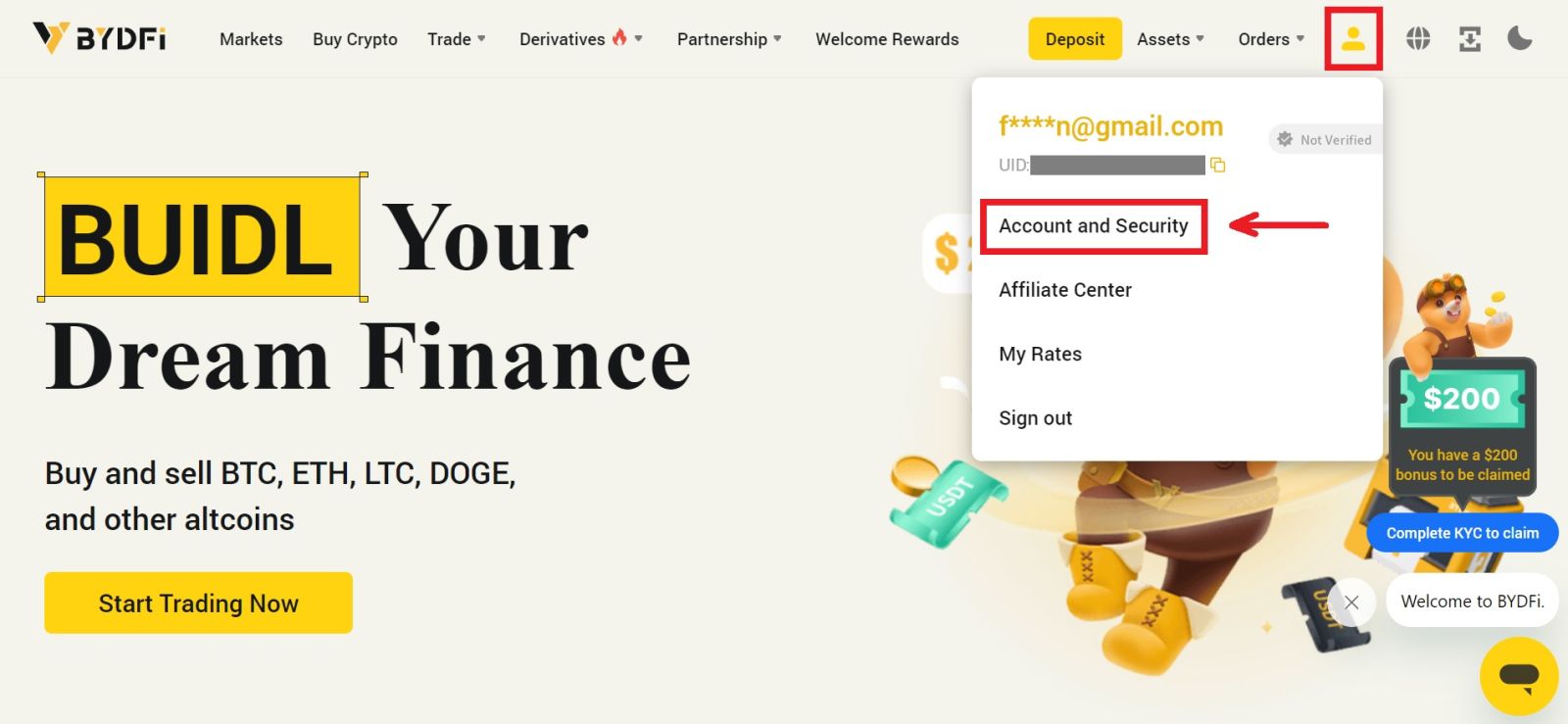 2. የታሰረ የሞባይል ቁጥር፣ ፈንድ ይለፍ ቃል ወይም ጎግል አረጋጋጭ ላላቸው ተጠቃሚዎች፣ እባክዎ የመቀየሪያ አዝራሩን ጠቅ ያድርጉ። ለመለያዎ ደህንነት ሲባል ከላይ ከተጠቀሱት ቅንብሮች ውስጥ አንዳቸውንም ካላሰሩ እባክዎ መጀመሪያ ያድርጉት።
2. የታሰረ የሞባይል ቁጥር፣ ፈንድ ይለፍ ቃል ወይም ጎግል አረጋጋጭ ላላቸው ተጠቃሚዎች፣ እባክዎ የመቀየሪያ አዝራሩን ጠቅ ያድርጉ። ለመለያዎ ደህንነት ሲባል ከላይ ከተጠቀሱት ቅንብሮች ውስጥ አንዳቸውንም ካላሰሩ እባክዎ መጀመሪያ ያድርጉት።
[የደህንነት ማዕከል] ላይ ጠቅ ያድርጉ - [የፈንድ የይለፍ ቃል]። አስፈላጊውን መረጃ ይሙሉ እና [አረጋግጥ] ን ጠቅ ያድርጉ። 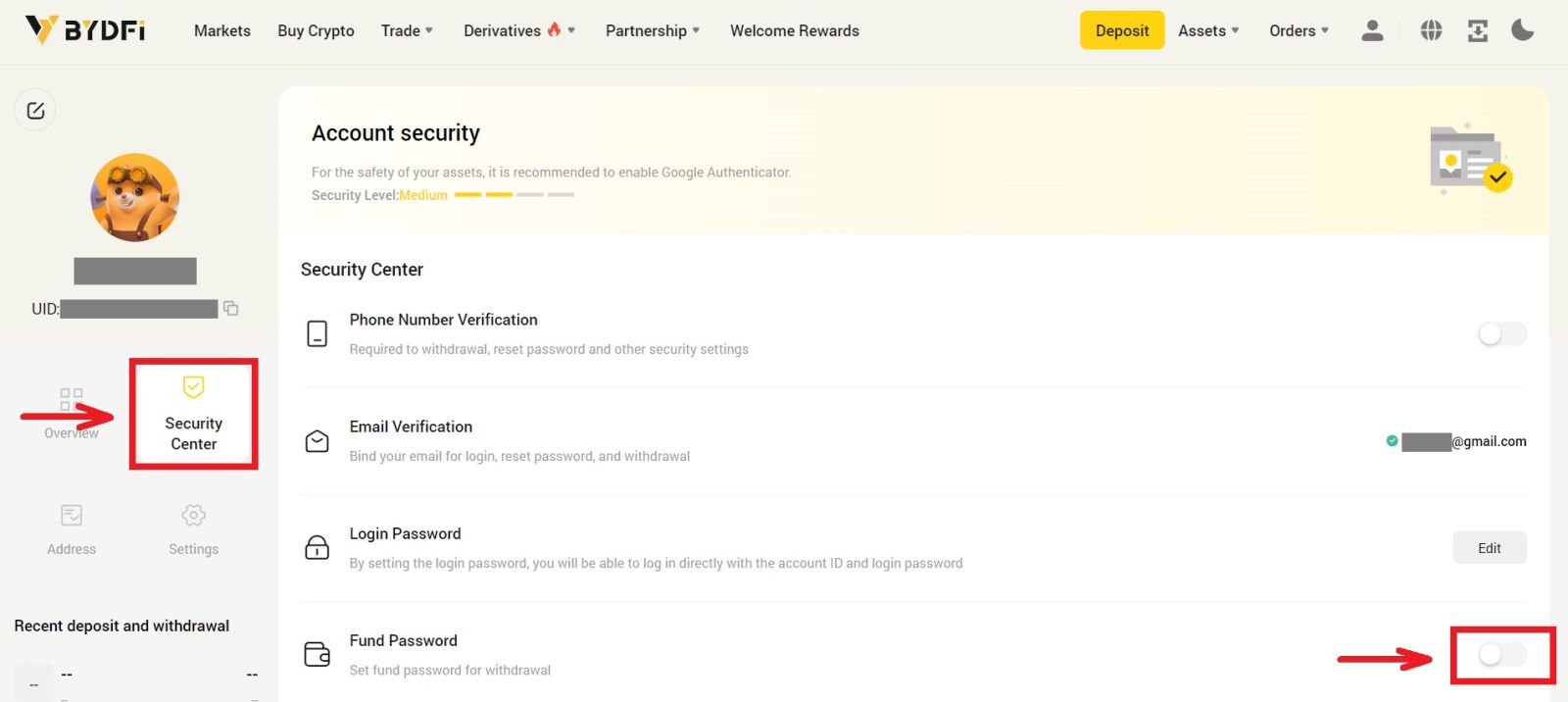
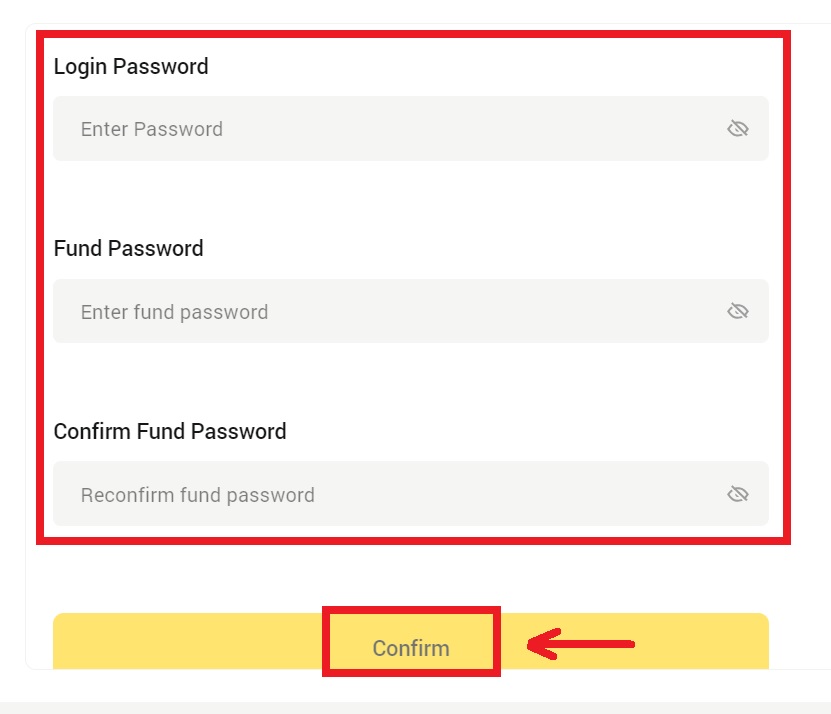
3. እባክዎን በገጹ ላይ ያሉትን መመሪያዎች ያንብቡ እና [ኮድ የለም] → [ኢሜል/ሞባይል ቁጥር የለም፣ እንደገና ለማስጀመር ያመልክቱ] - [ዳግም አስጀምር አረጋግጥ] የሚለውን ይጫኑ። 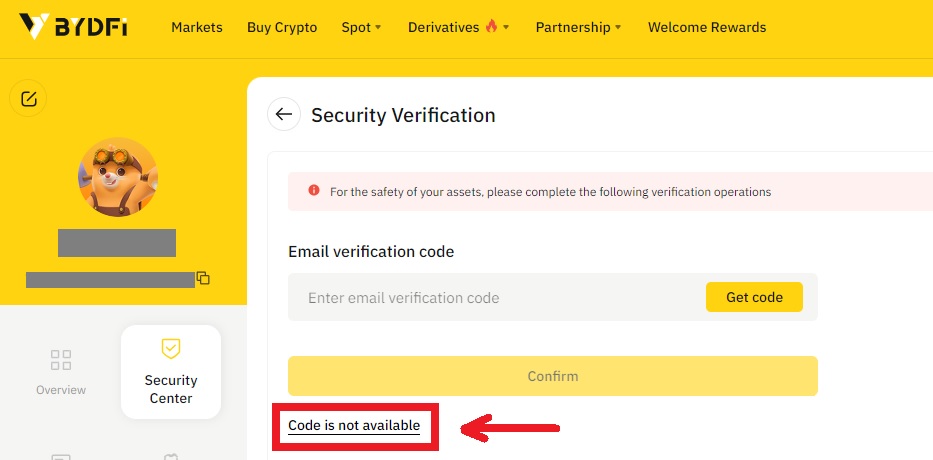
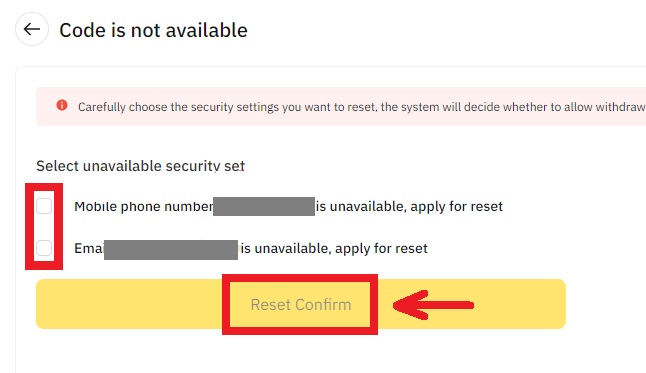
4. እንደታዘዘው የማረጋገጫ ኮድ አስገባ እና አዲስ የኢሜል አድራሻ/ሞባይል ቁጥር ወደ መለያህ አስረው።
ማሳሰቢያ ፡ ለመለያዎ ደህንነት ሲባል የኢሜል አድራሻዎን/የሞባይል ቁጥርዎን ከቀየሩ በኋላ ለ24 ሰአታት ከማውጣት ይታገዳሉ።


